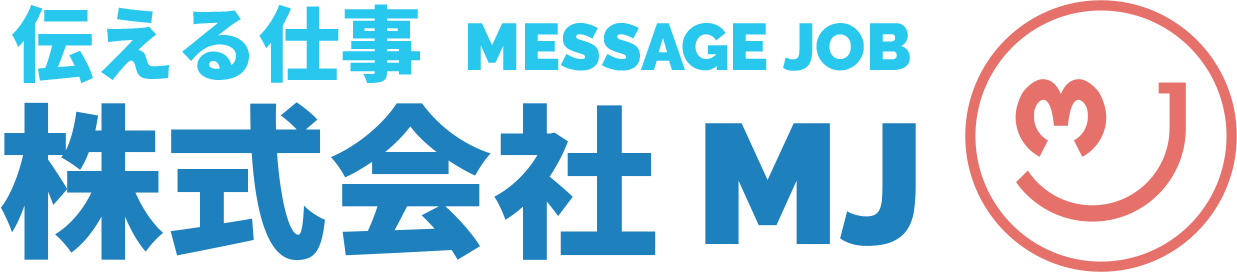園バスの乗車予約・降車管理機能
for Parents
保護者様画面
バス降車確認 確認方法
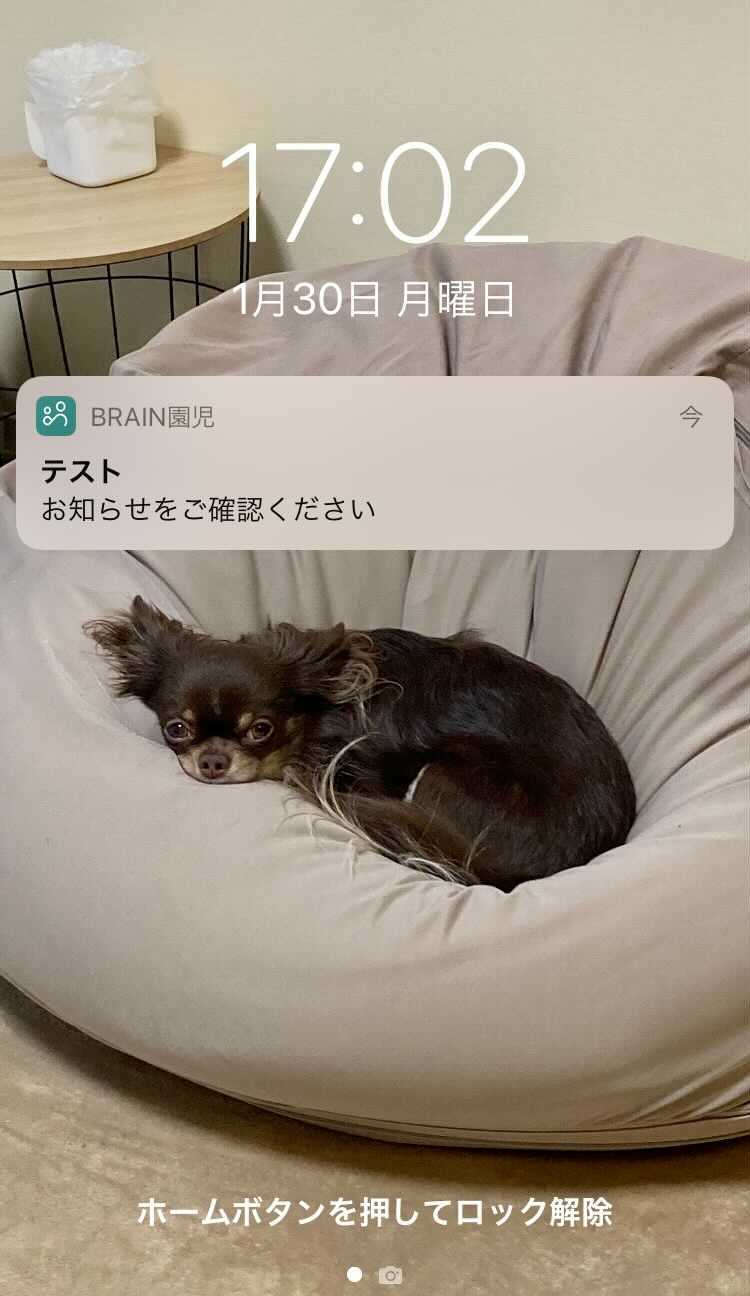
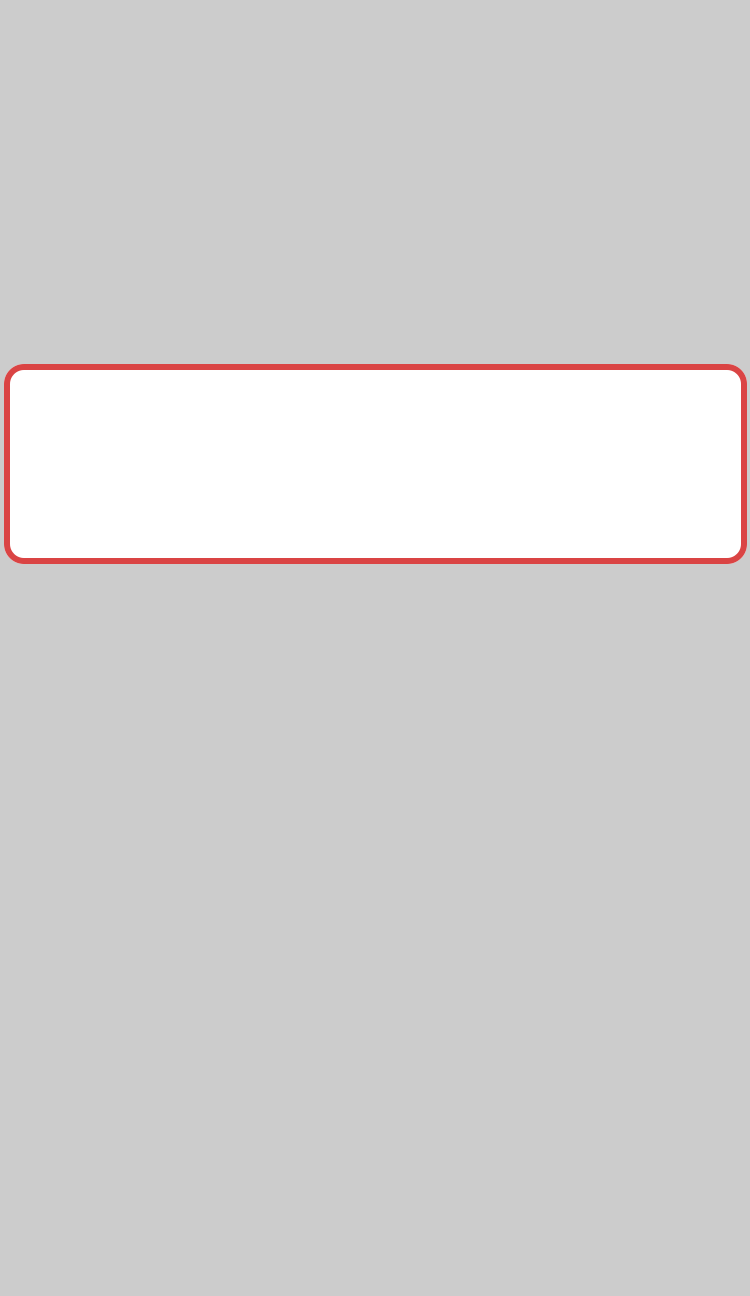 施設にてお子様の降車確認作業が済みますと画像のようにお知らせ通知が届きます。
施設にてお子様の降車確認作業が済みますと画像のようにお知らせ通知が届きます。
タップするとお知らせに移動します。
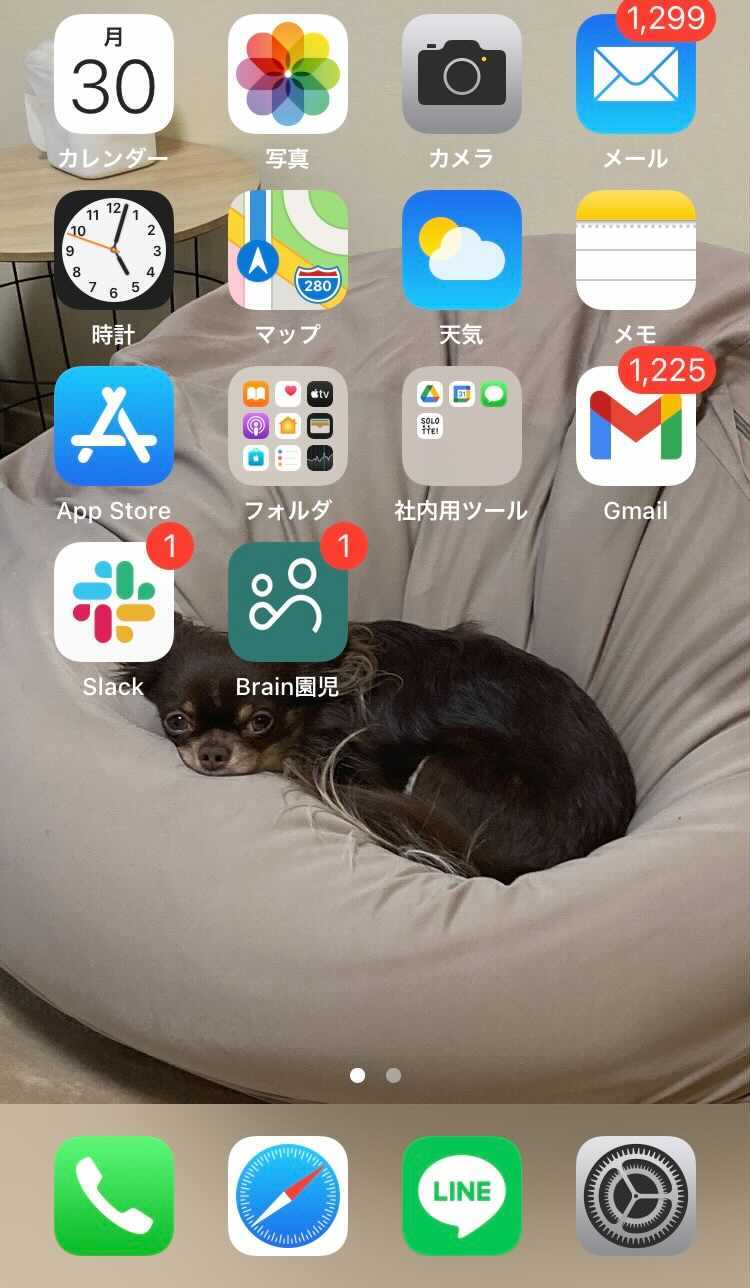
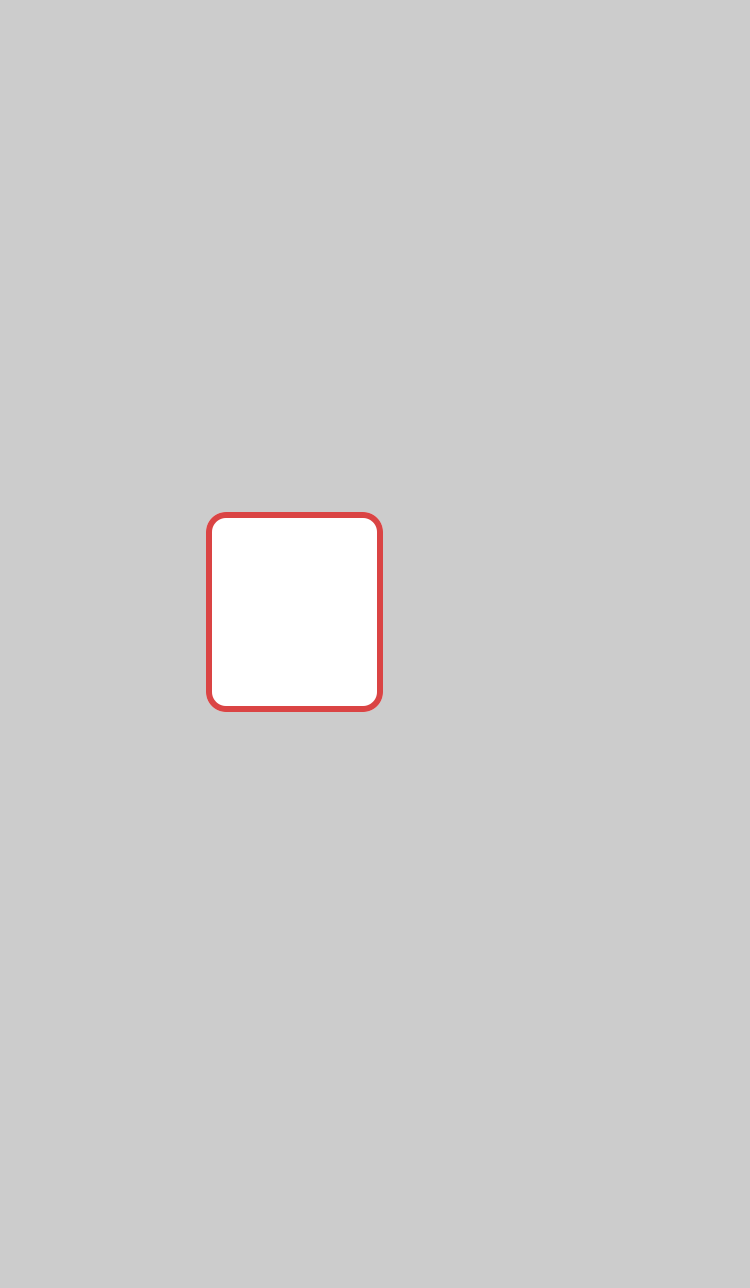 画像のようにアイコン状にも通知マークがつきます。
画像のようにアイコン状にも通知マークがつきます。
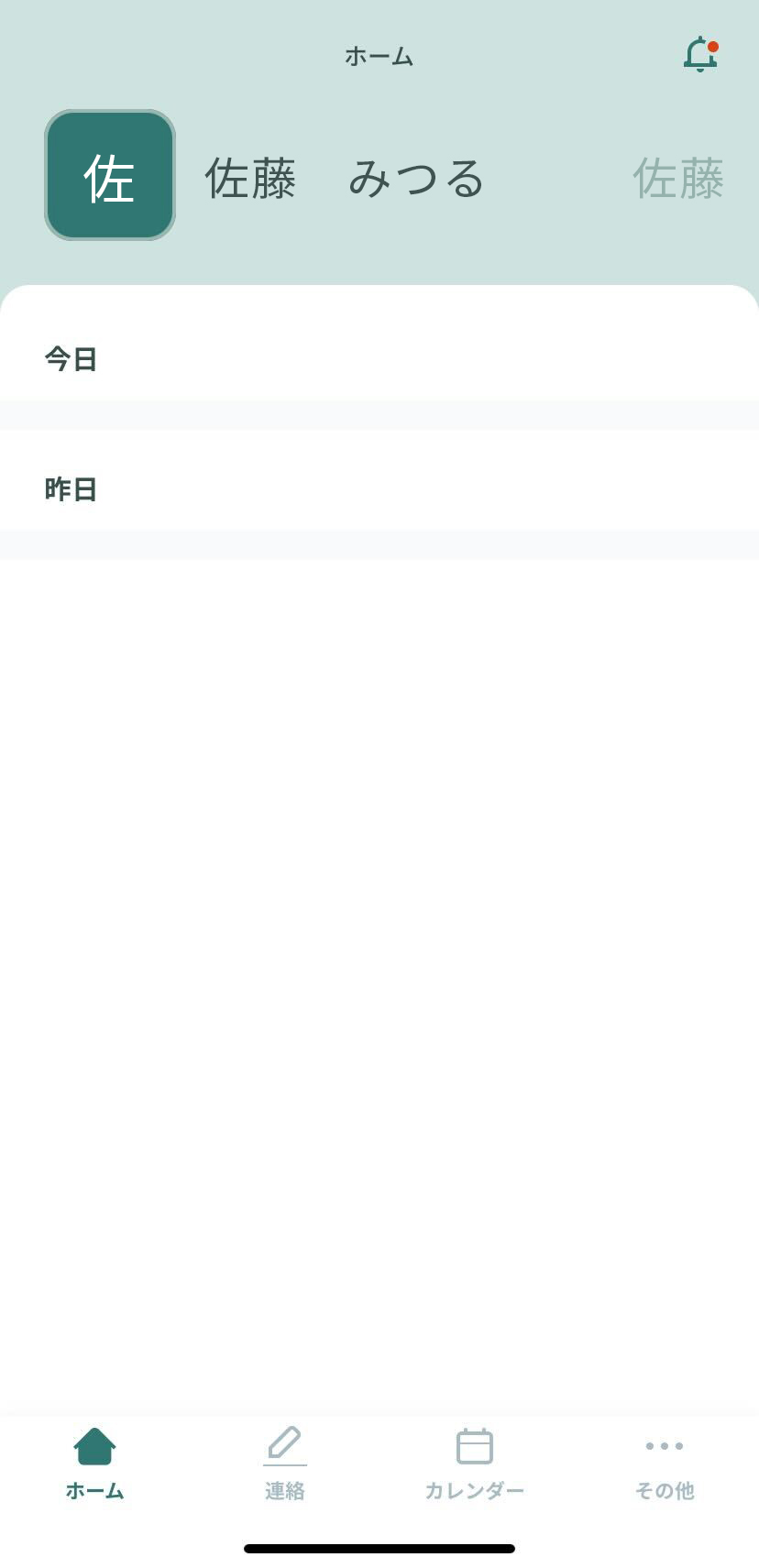
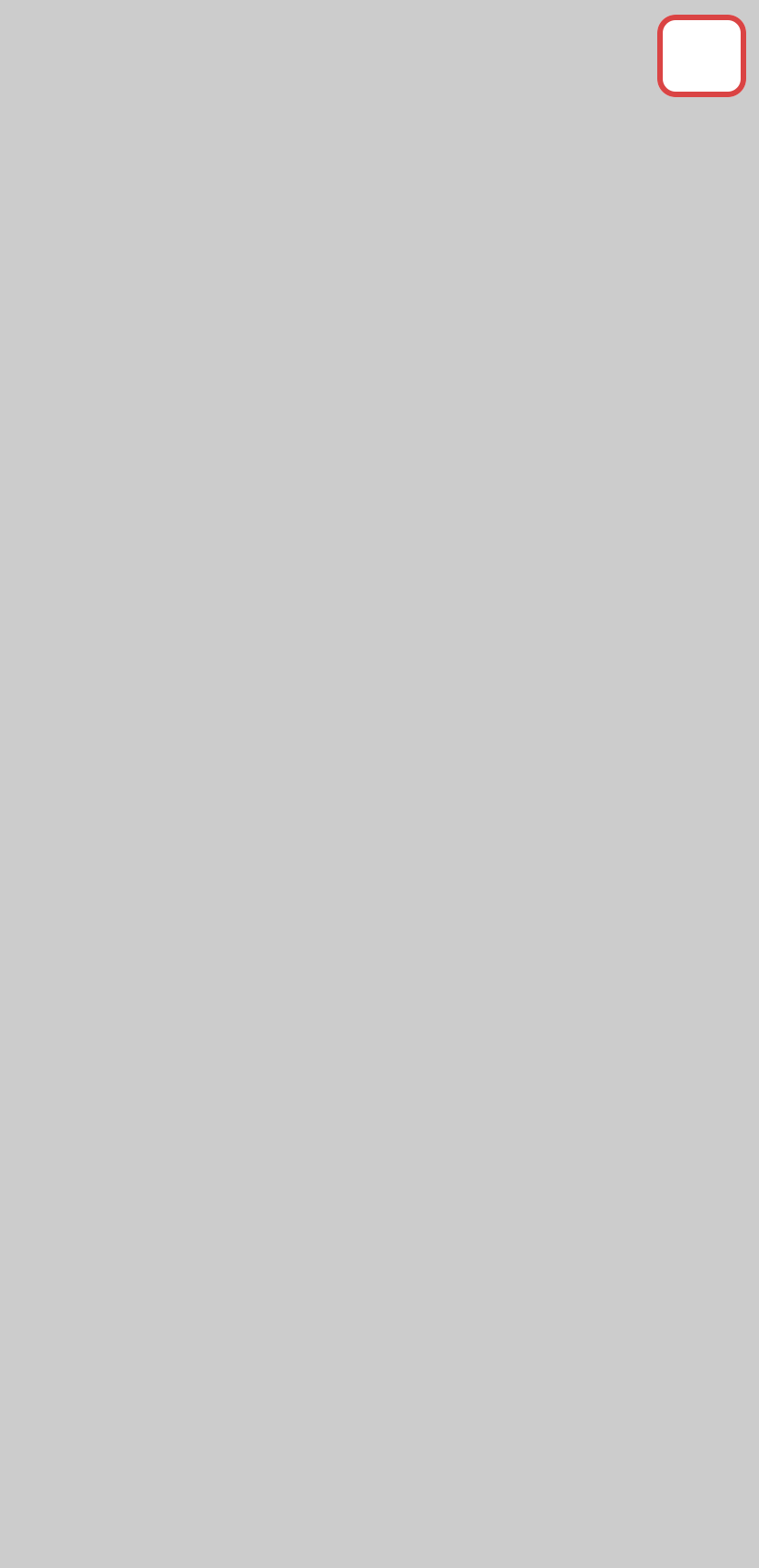 アプリ右上にあります、鈴マークをタップすると施設からの降車通知一覧が表示されます。
アプリ右上にあります、鈴マークをタップすると施設からの降車通知一覧が表示されます。
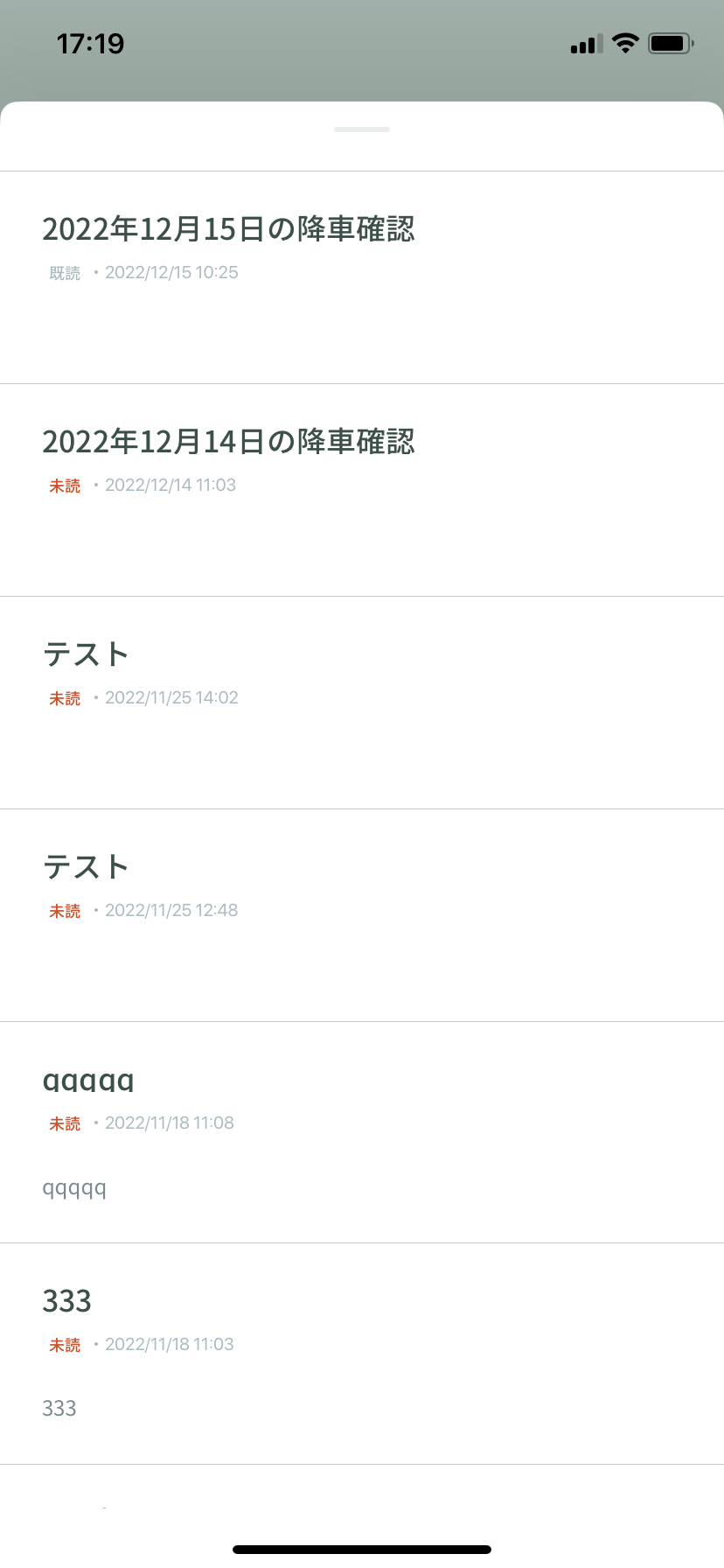
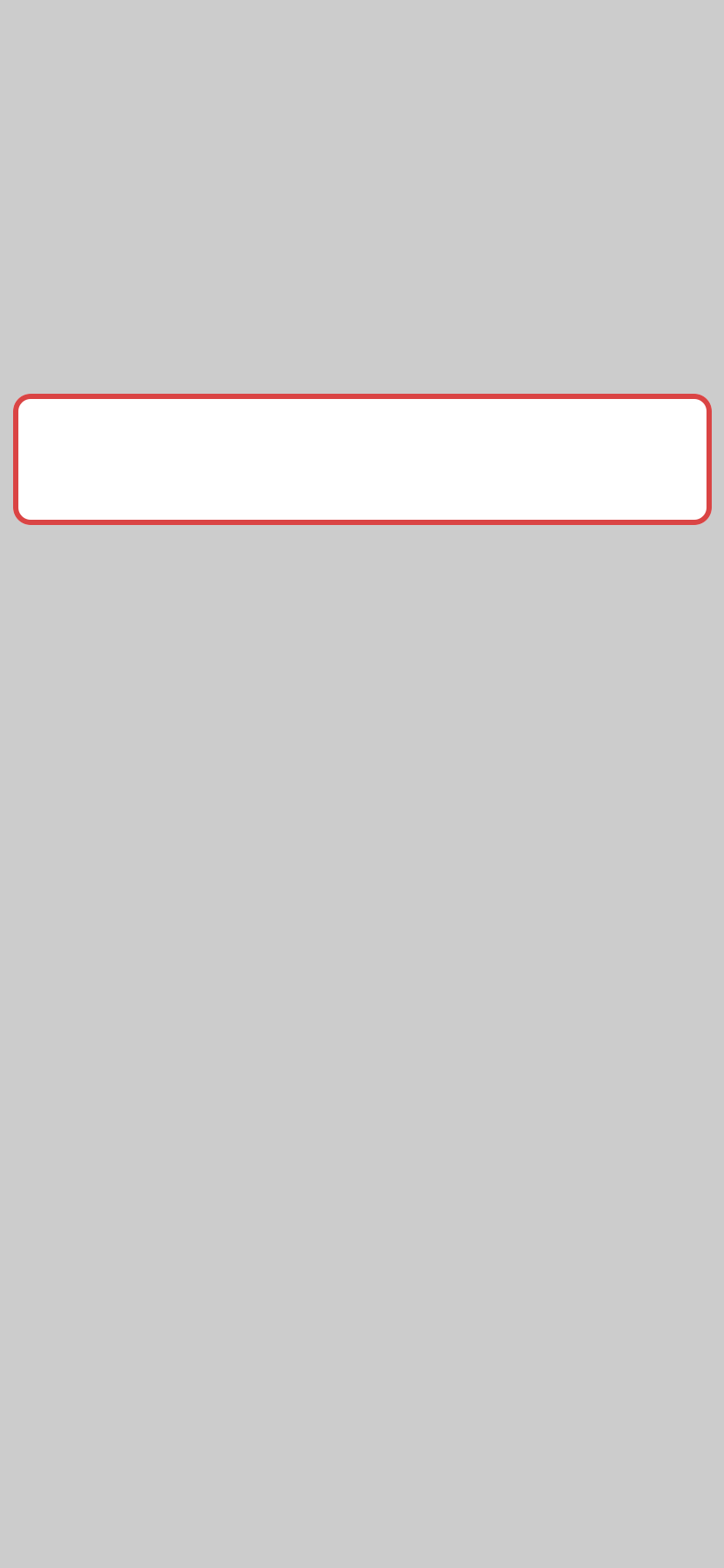 タップすると詳細が表示されます。
タップすると詳細が表示されます。
未読のお知らせは未読と記載されます。
アプリダウロード方法は別途資料がございます。
PDFはこちら
バス通知機能 注意事項
- お持ちの携帯機種・設定によってPOP UPの通知が来ない場合がございます。特にAndroid携帯に関しては元々POP UP機能が無い機種もございます。
- アプリアイコンの通知に関して、携帯機種・設定により表示されない場合がございます。
- 通知の関係上保護者様のID一つにつきアプリ登録は2名まででお願い致します。
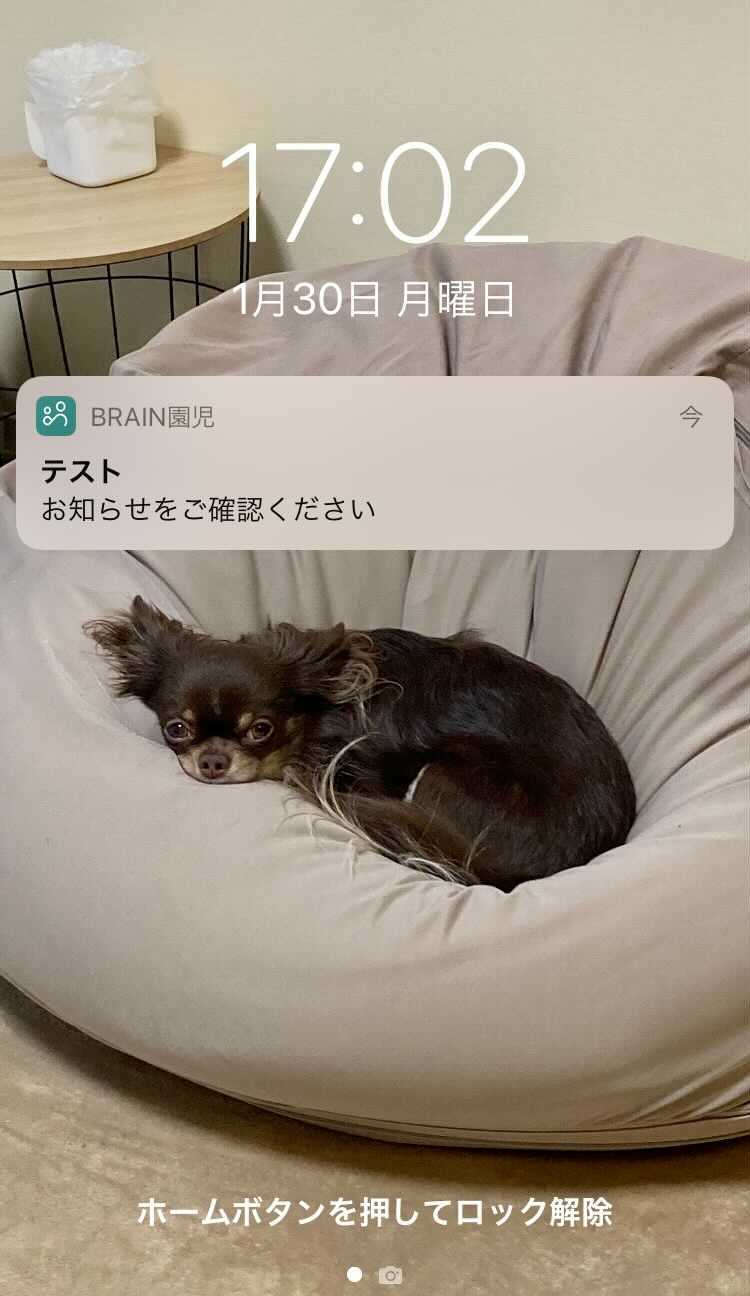
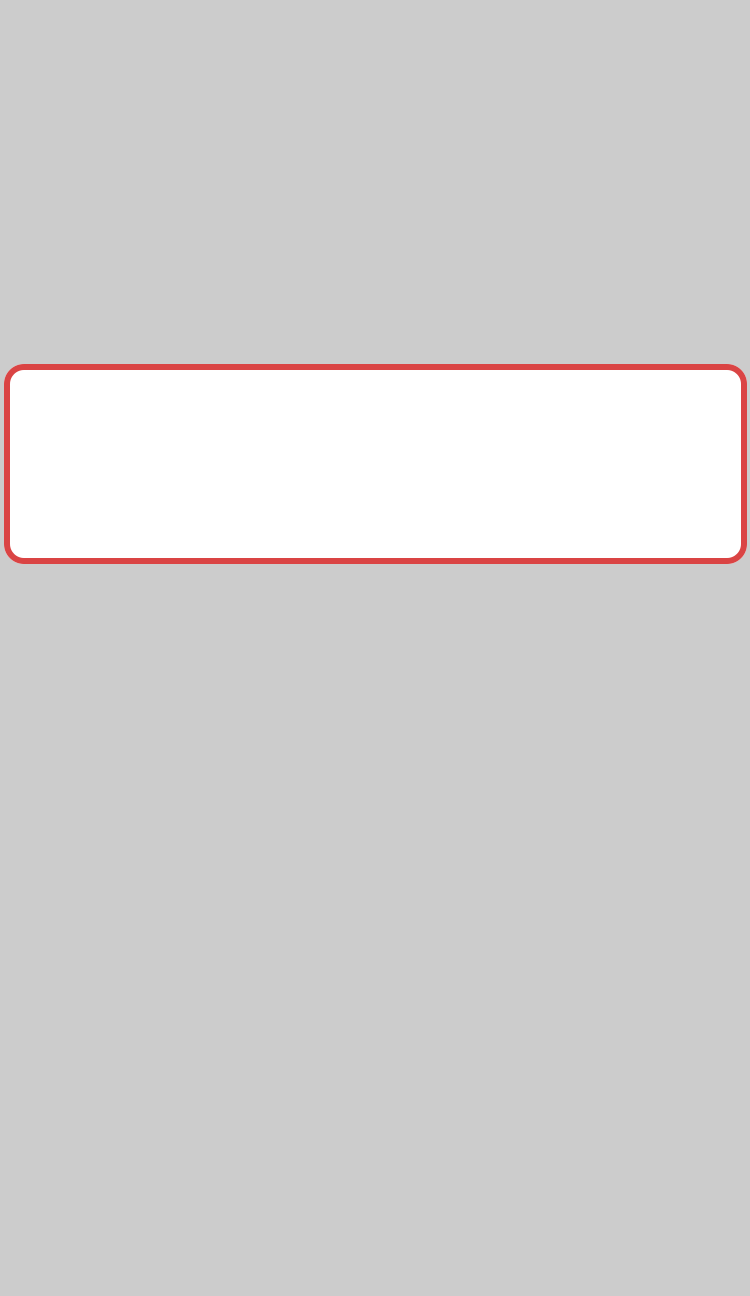
施設にてお子様の降車確認作業が済みますと画像のようにお知らせ通知が届きます。
タップするとお知らせに移動します。
タップするとお知らせに移動します。
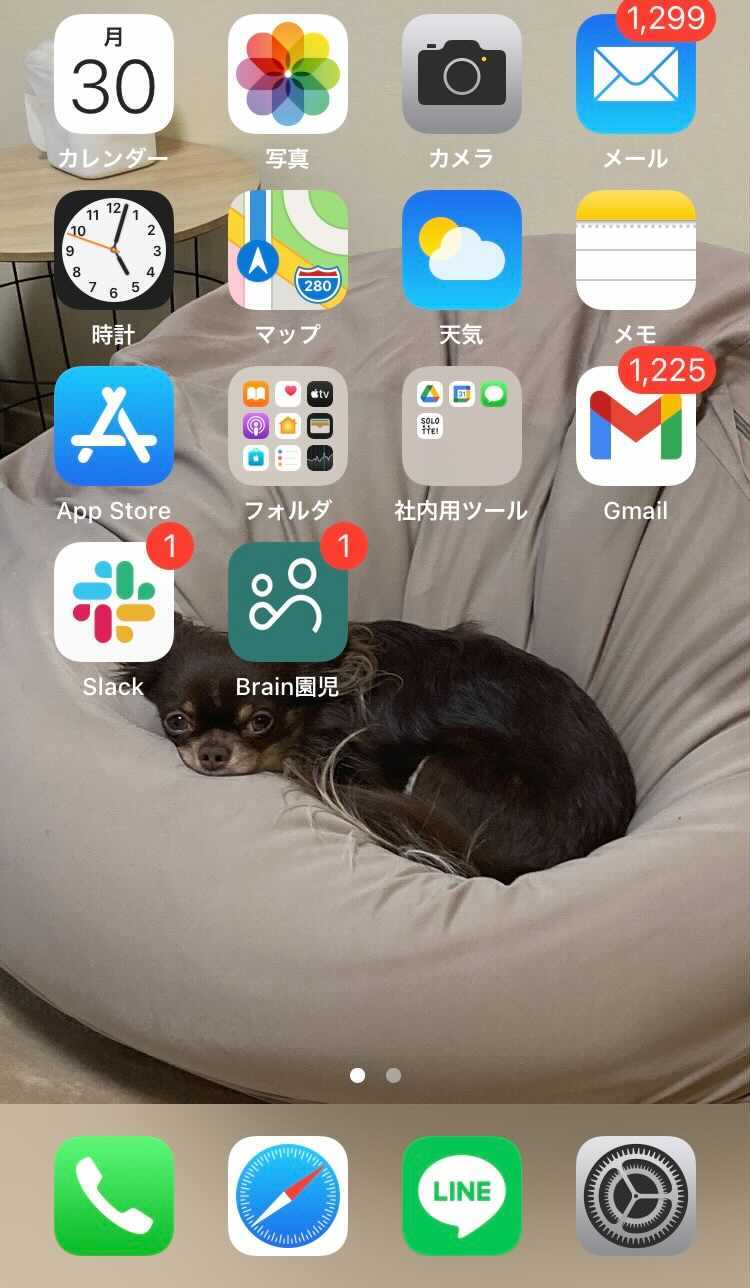
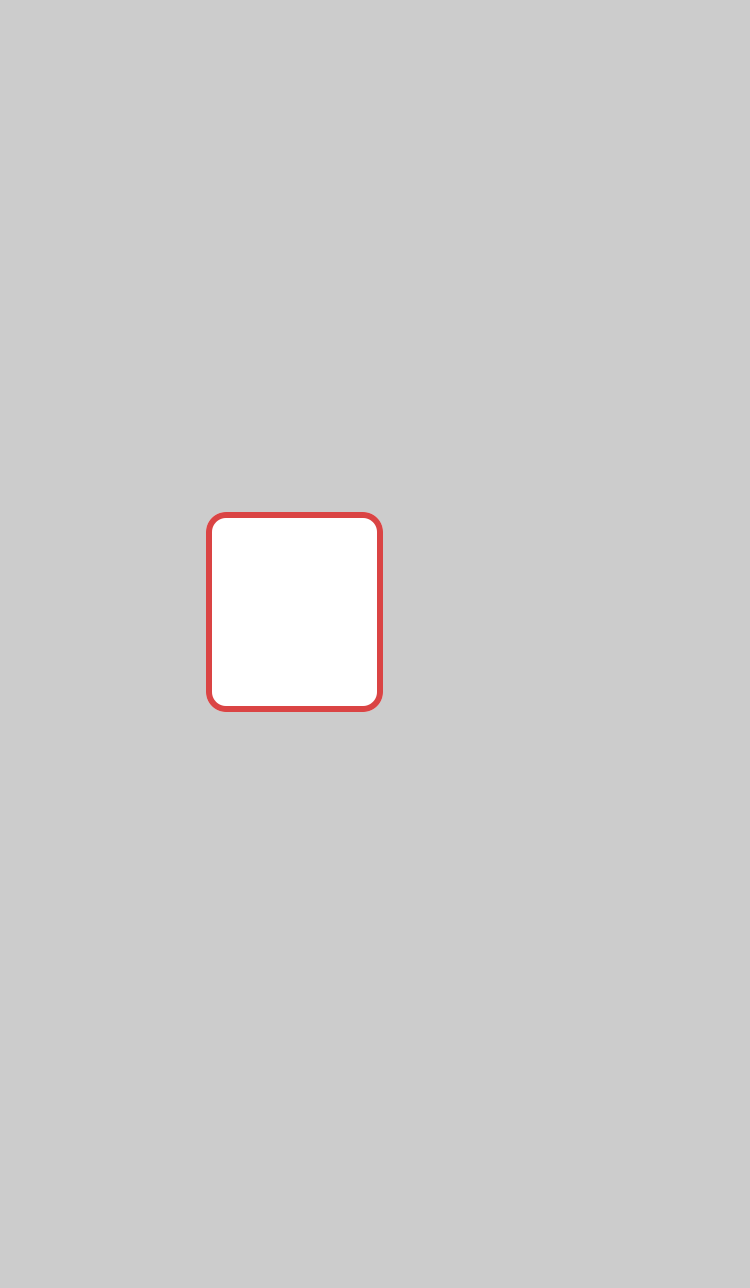
画像のようにアイコン状にも通知マークがつきます。
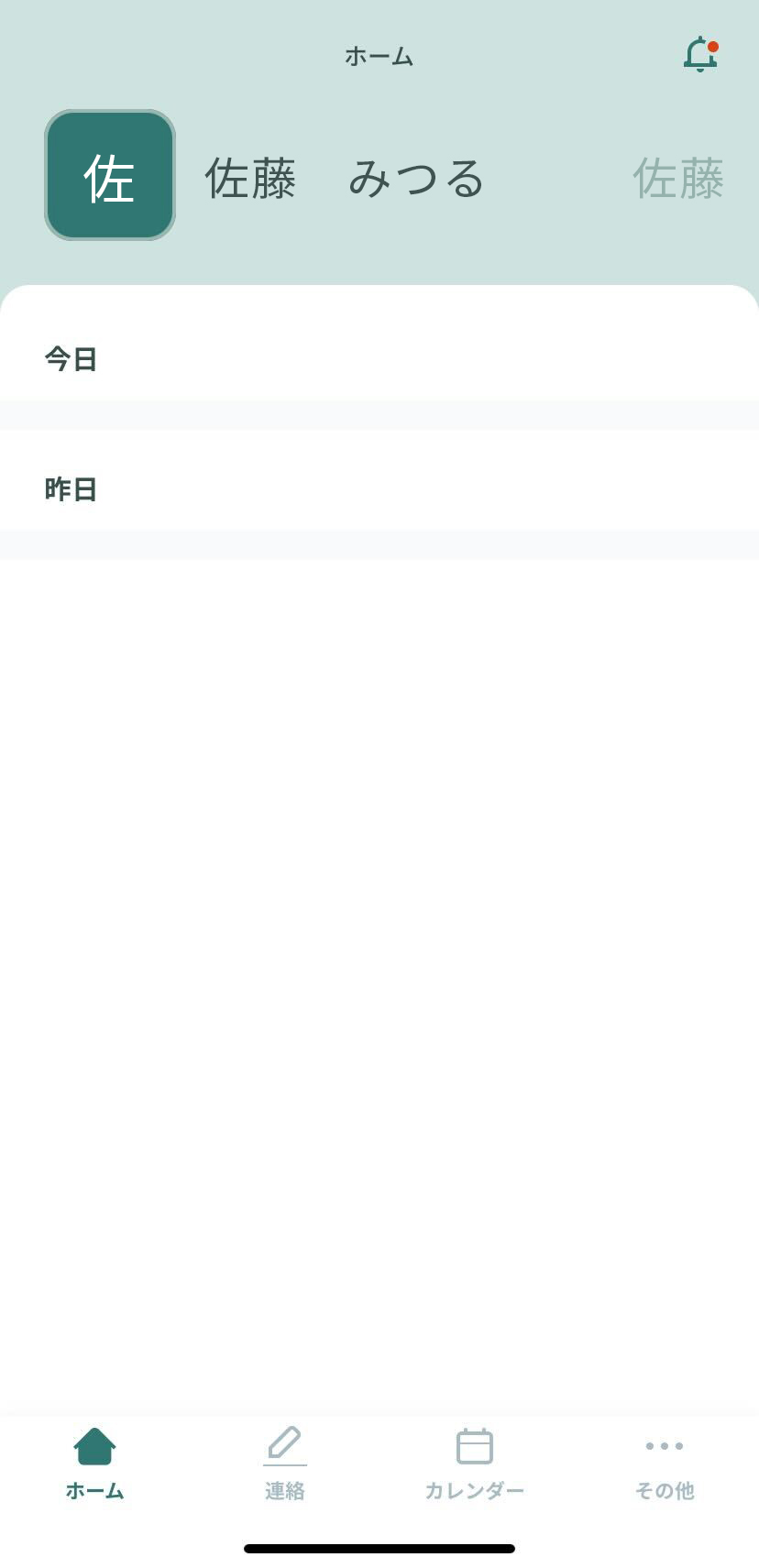
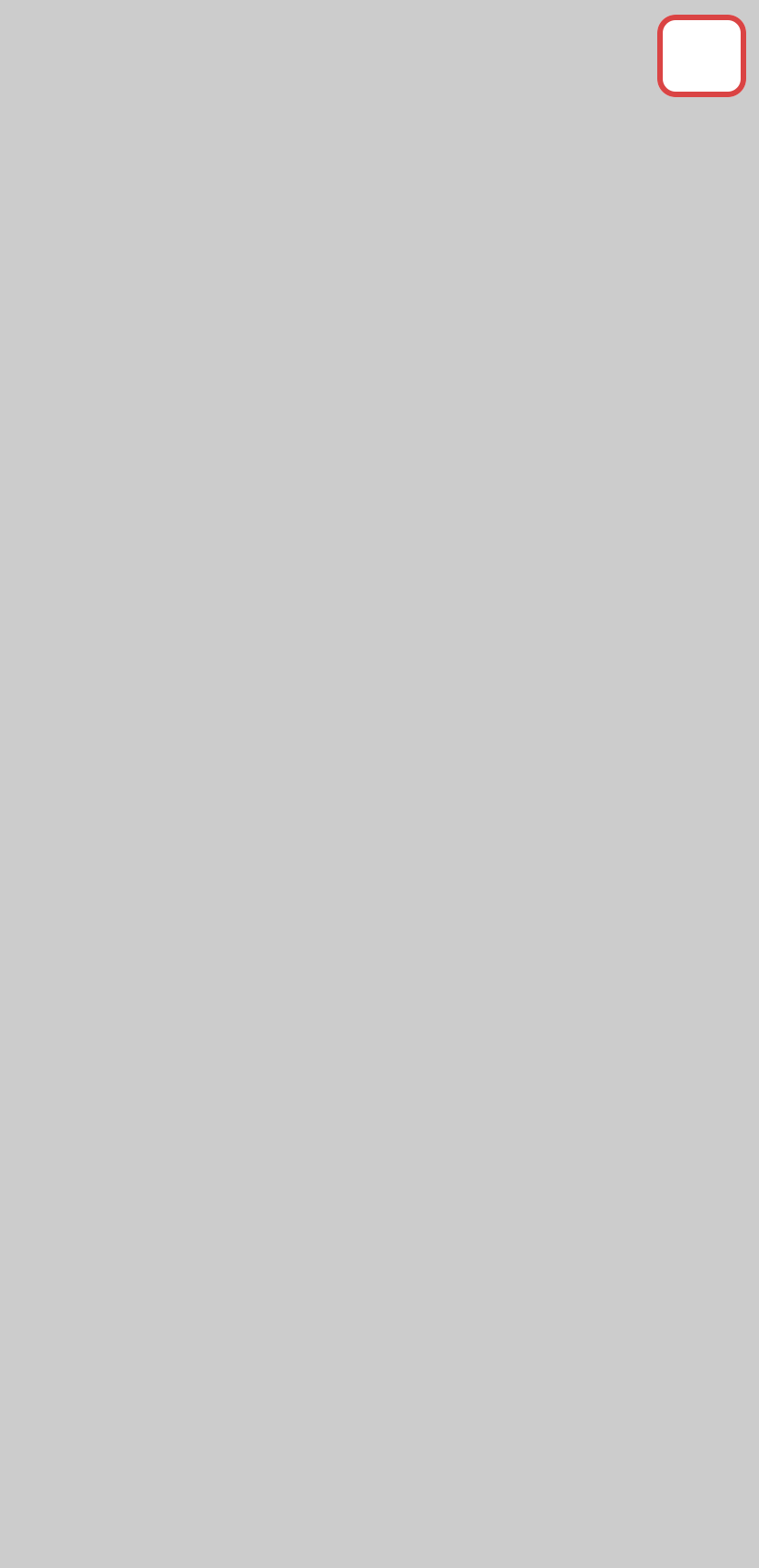
アプリ右上にあります、鈴マークをタップすると施設からの降車通知一覧が表示されます。
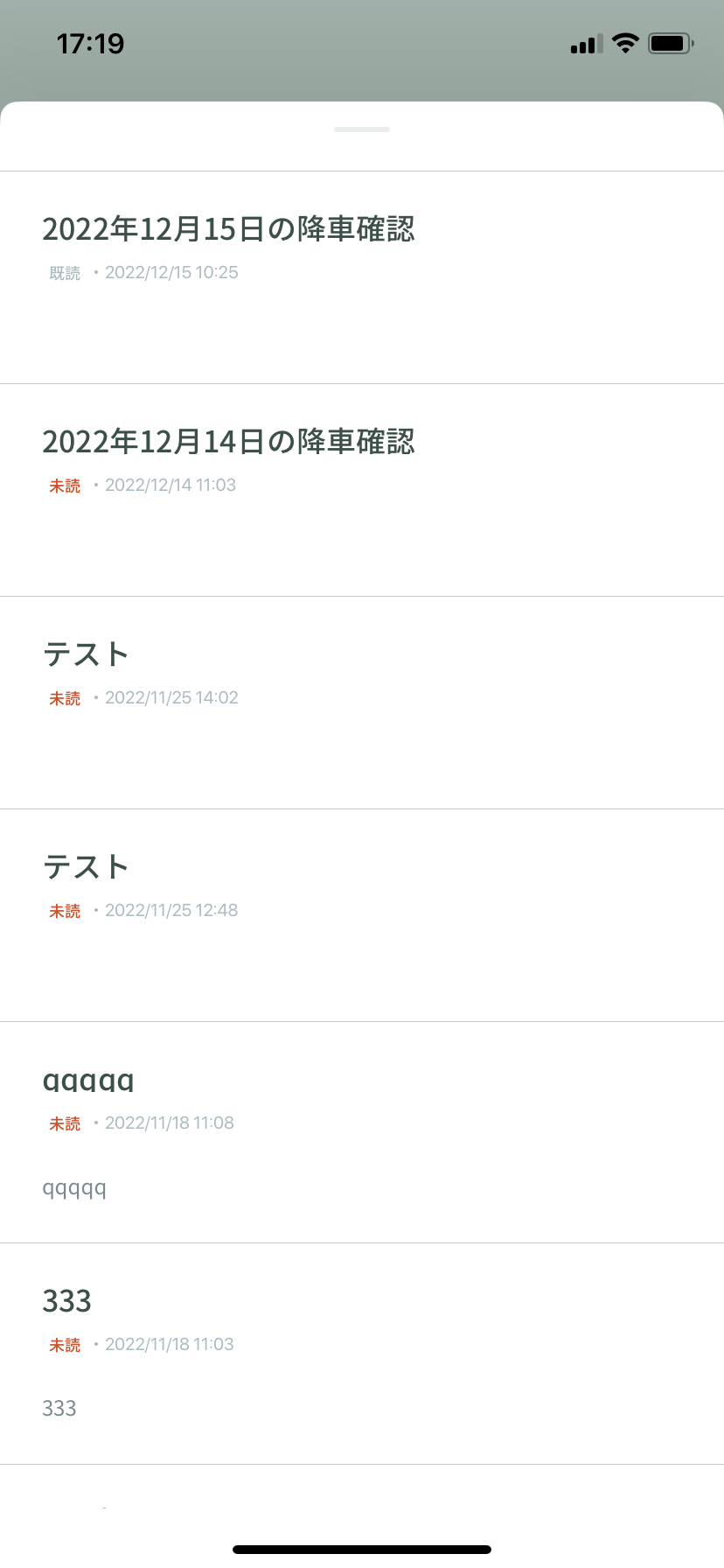
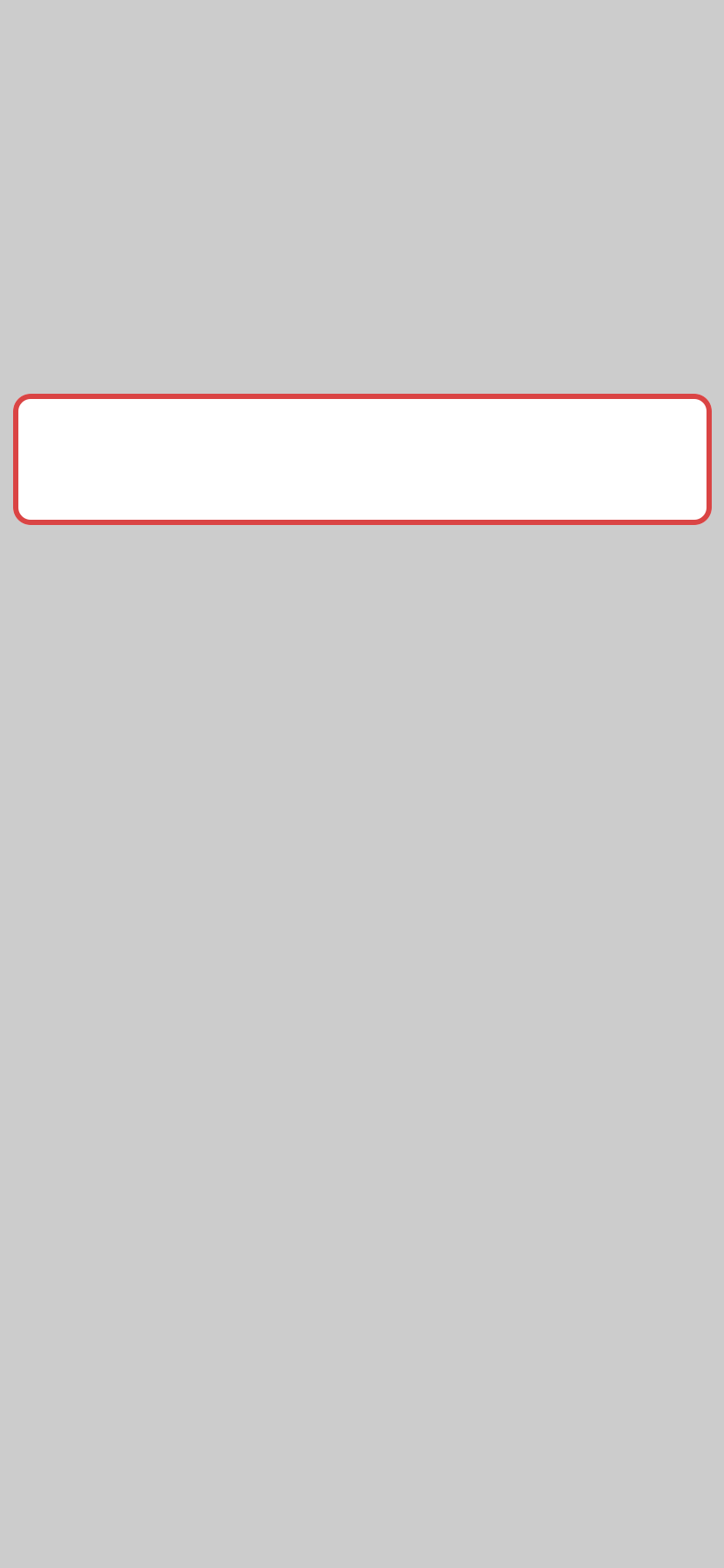
タップすると詳細が表示されます。
未読のお知らせは未読と記載されます。
未読のお知らせは未読と記載されます。
- お持ちの携帯機種・設定によってPOP UPの通知が来ない場合がございます。特にAndroid携帯に関しては元々POP UP機能が無い機種もございます。
- アプリアイコンの通知に関して、携帯機種・設定により表示されない場合がございます。
- 通知の関係上保護者様のID一つにつきアプリ登録は2名まででお願い致します。
for Staffs
職員様画面
園バスでの園児様乗車確認方法について
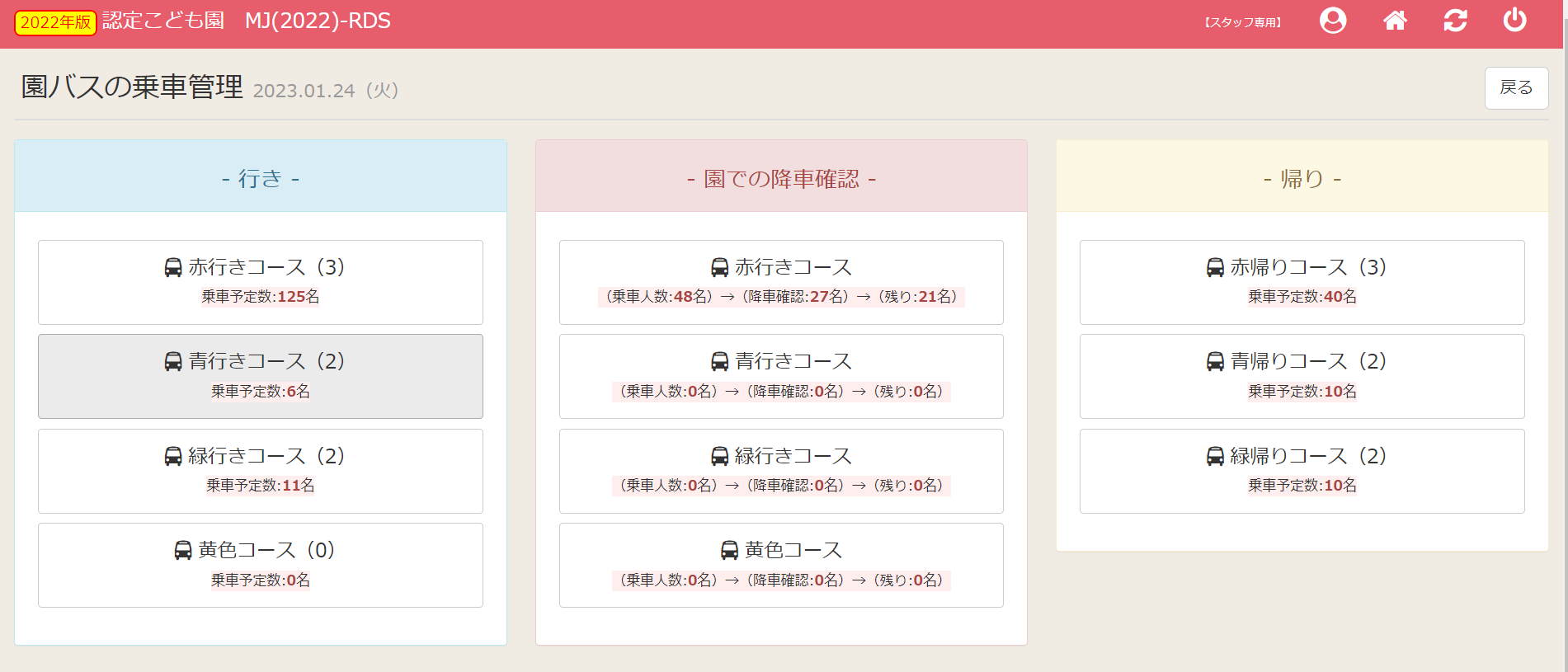
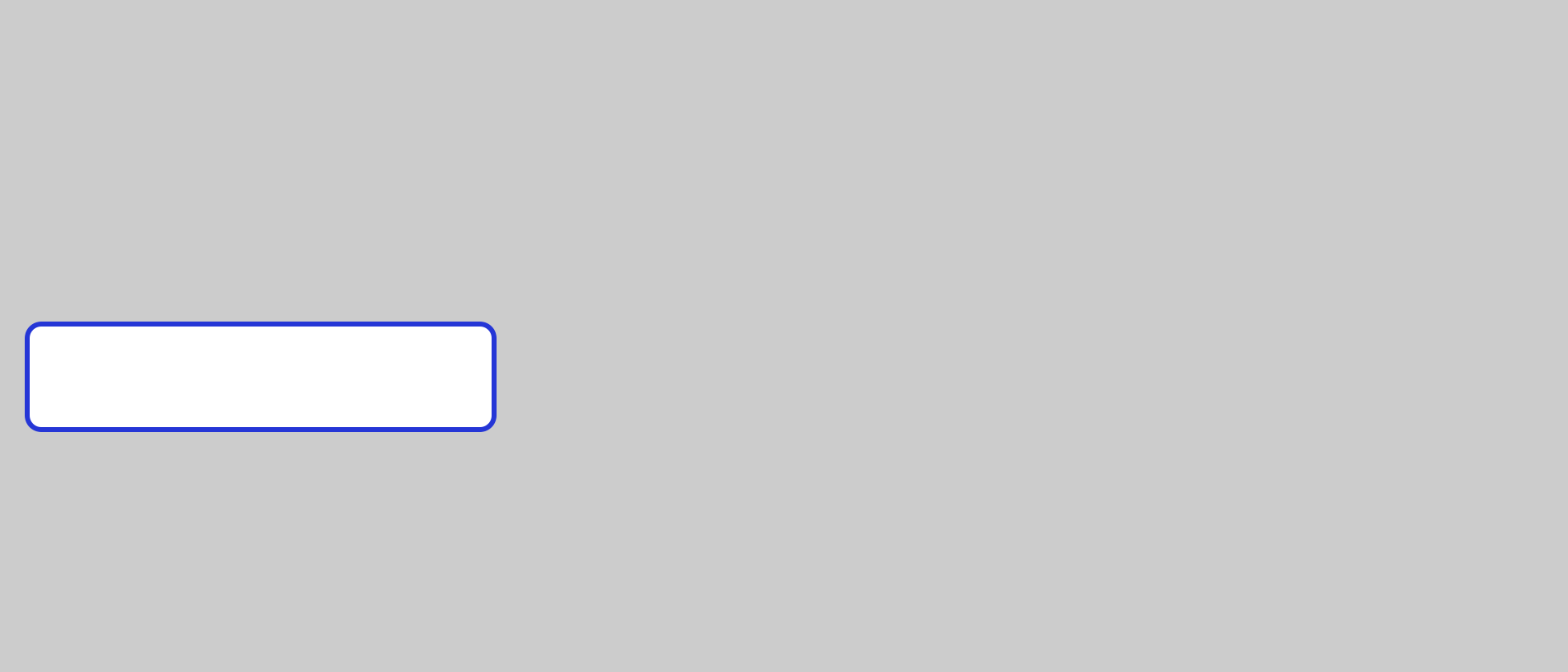 Step1
バスが実際に走るコースを選択
Step1
バスが実際に走るコースを選択
※あらかじめ設定が必要
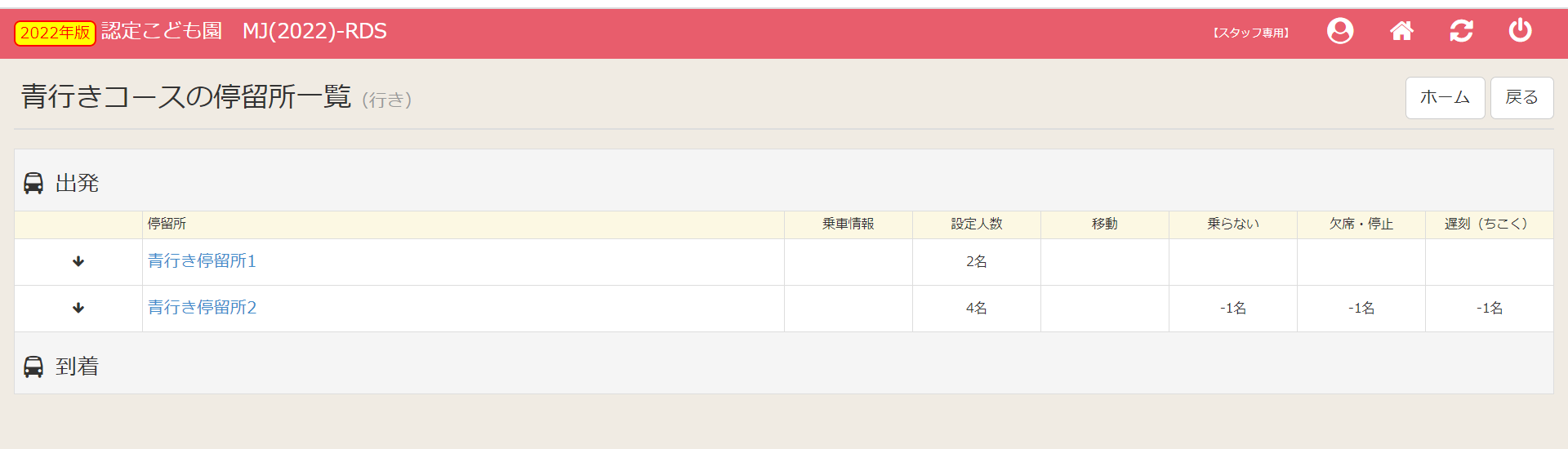
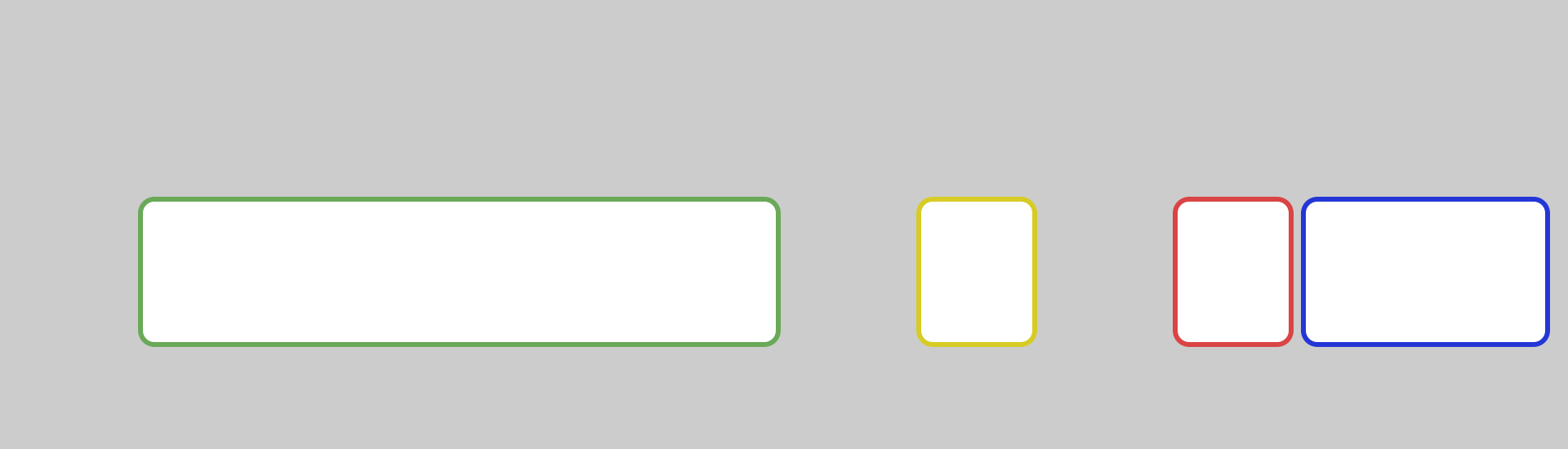 Check!
選択したバスコースの各停留所が表示されます。
Check!
停留所ごとに登録した園児数が表記されます
Check!
選択したバスコースの各停留所が表示されます。
Check!
停留所ごとに登録した園児数が表記されます
※あらかじめ設定が必要
Check!
保護者様がアプリから事前に乗らない連絡をされた園児数が表記されます。
Check!
保護者様がアプリから事前に入力して頂いた欠席・遅刻数が表記されます。
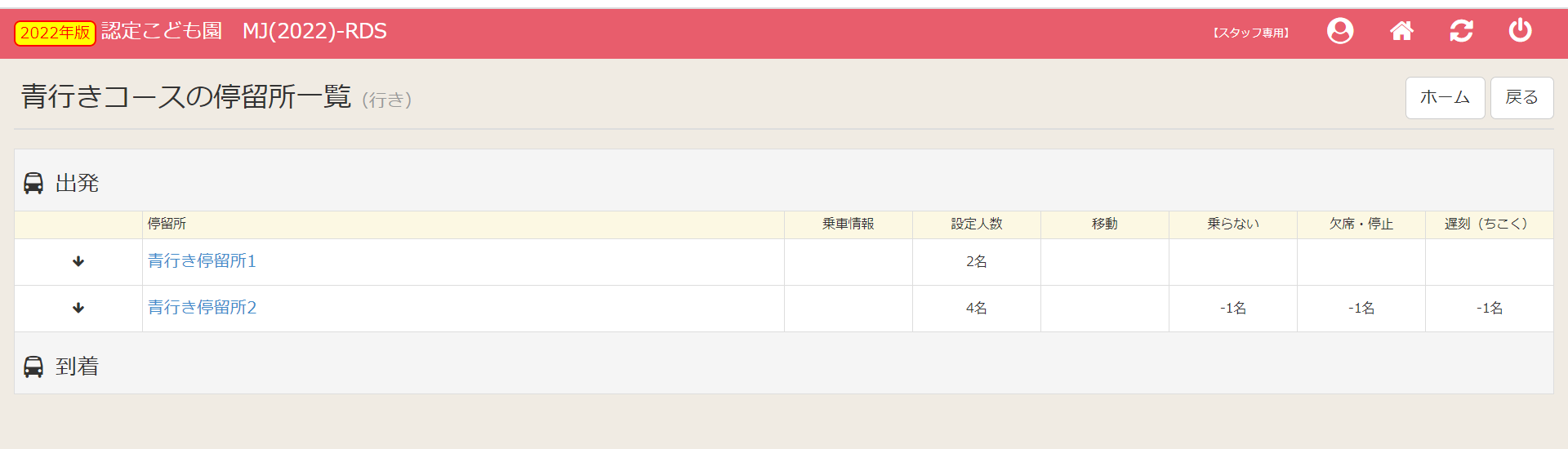
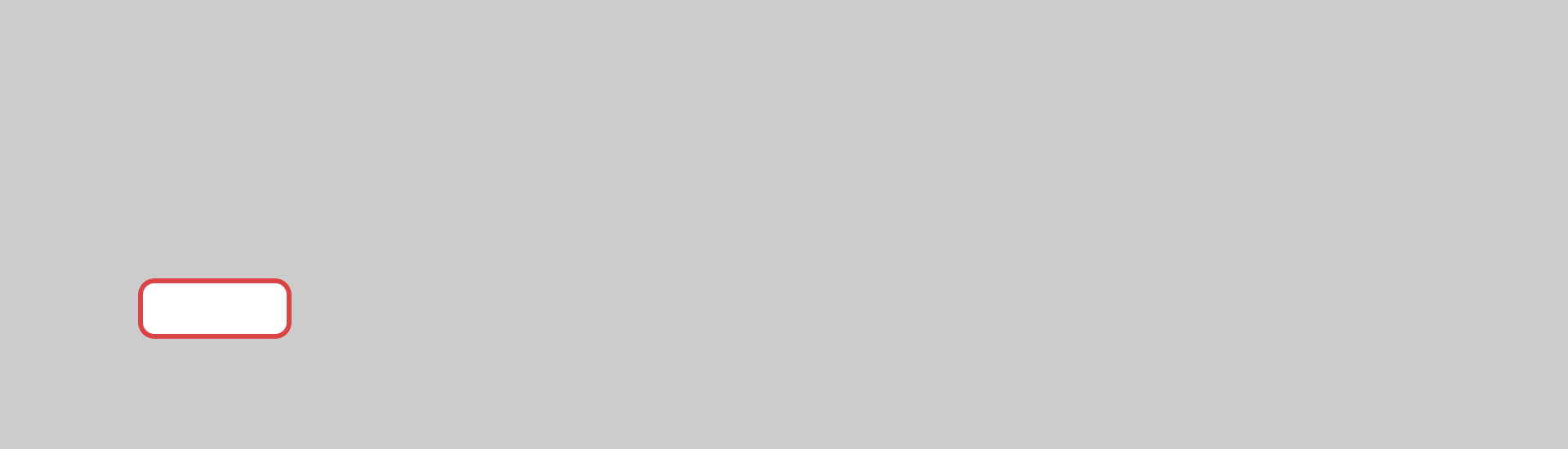 Step2
乗車確認したい停留所を選択すると選択した停留所で乗る予定の園児様一覧が表示されます。
Step2
乗車確認したい停留所を選択すると選択した停留所で乗る予定の園児様一覧が表示されます。
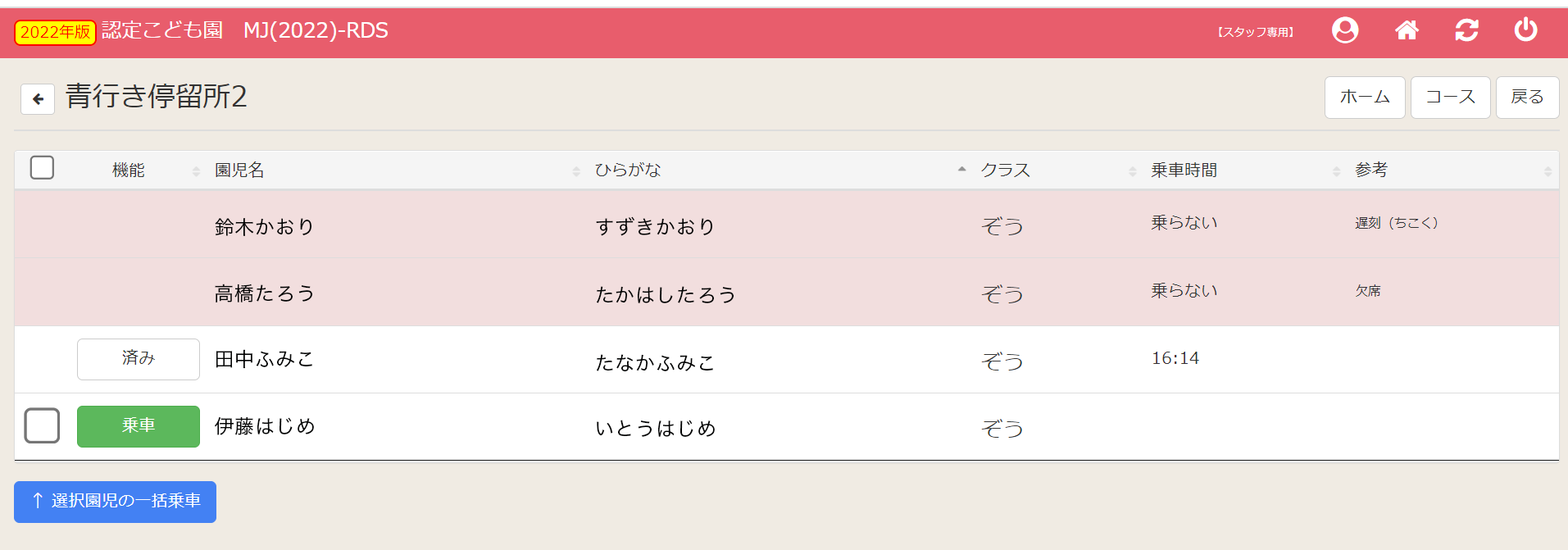
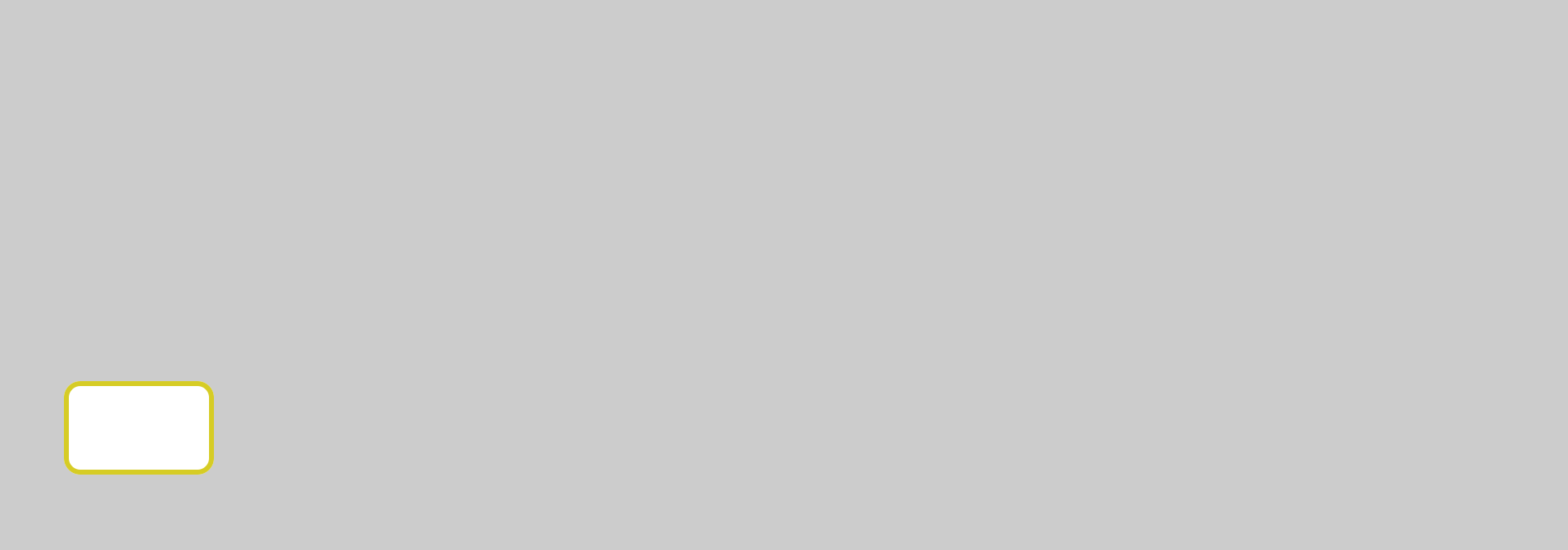 Check!
乗車ボタンを押し、確認作業をして頂きます
Check!
乗車ボタンを押し、確認作業をして頂きます
⇒済み表示に変更されます。
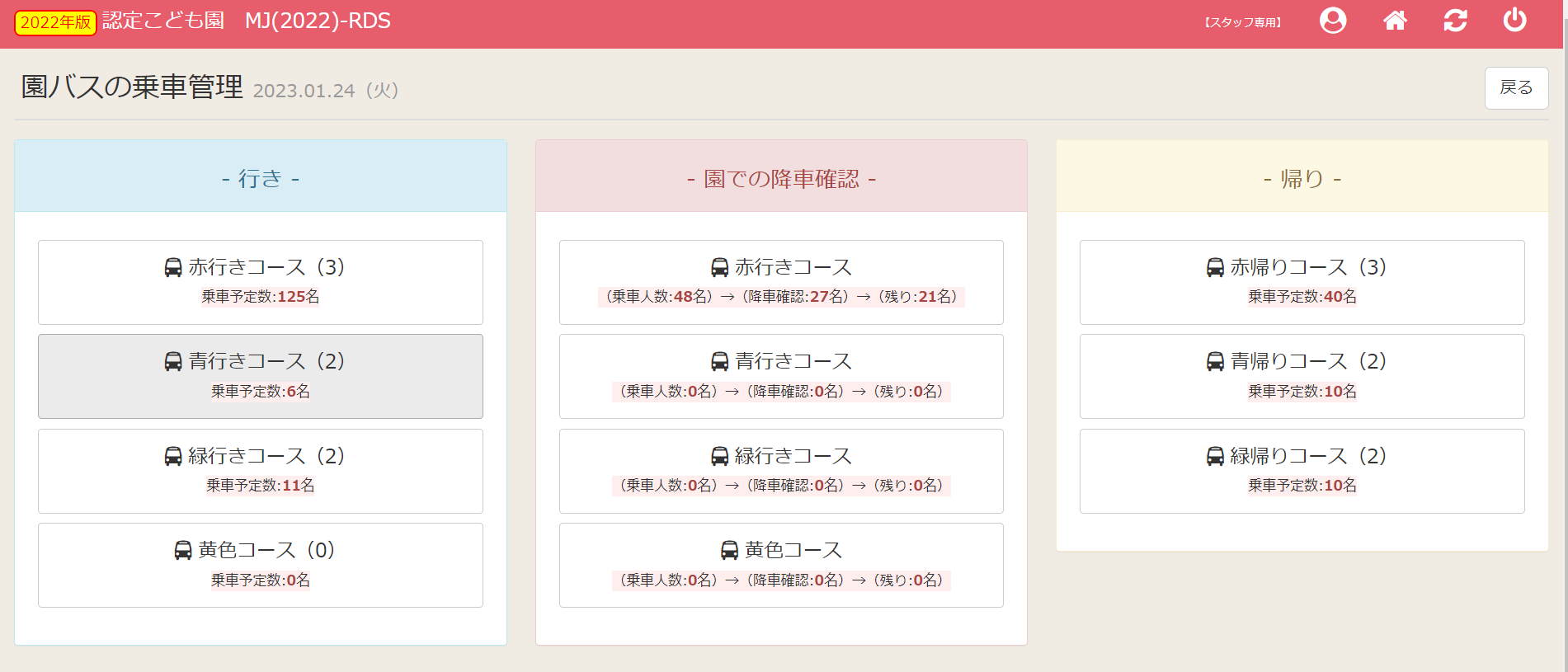
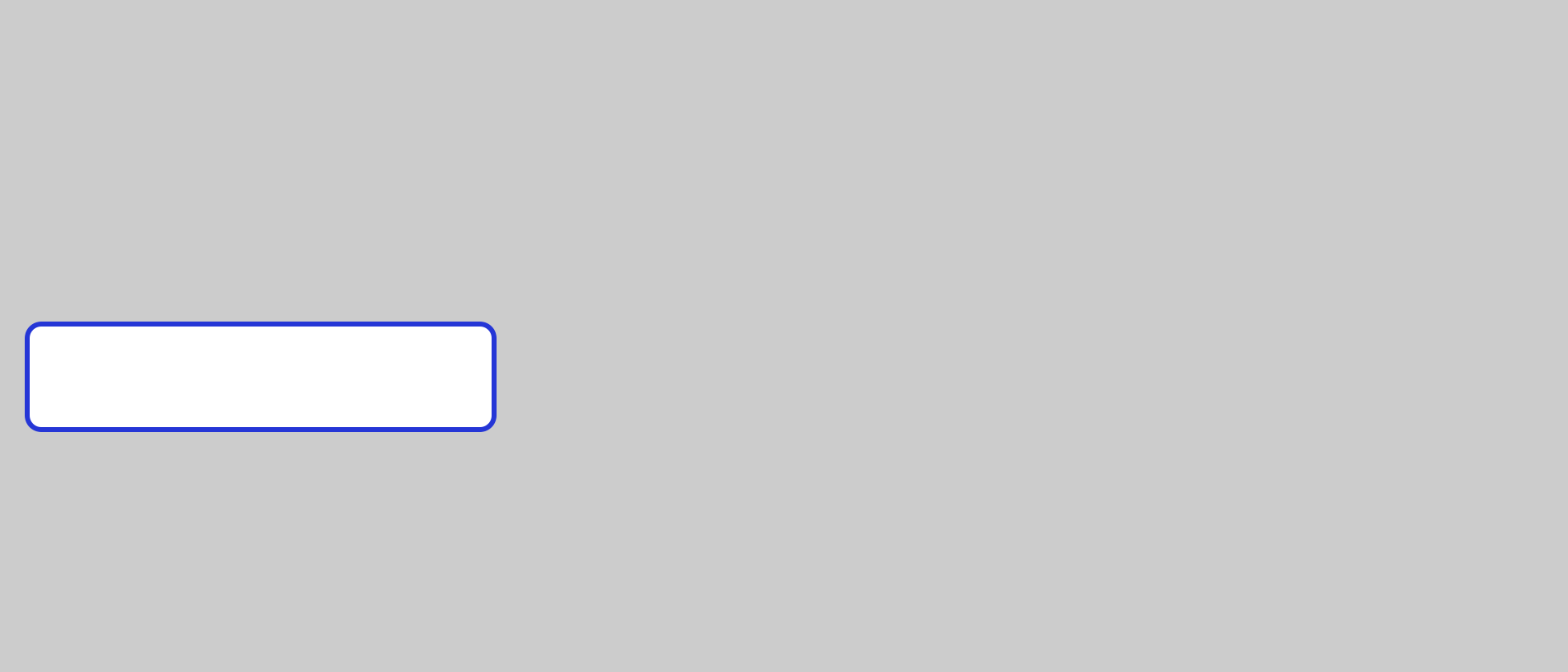
Step1
バスが実際に走るコースを選択
※あらかじめ設定が必要
※あらかじめ設定が必要
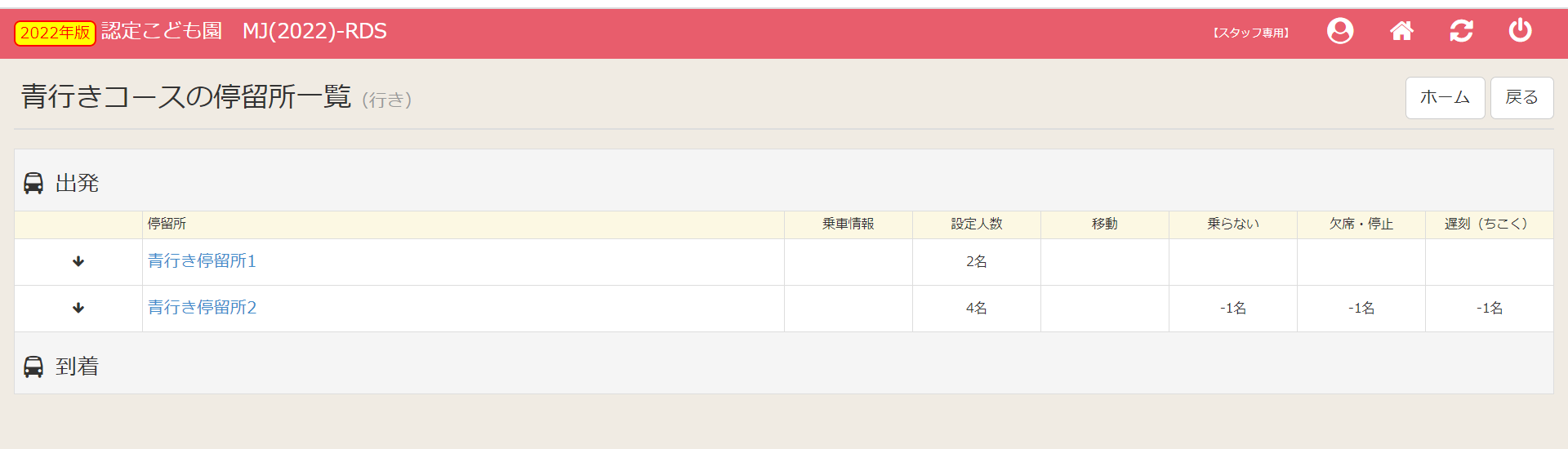
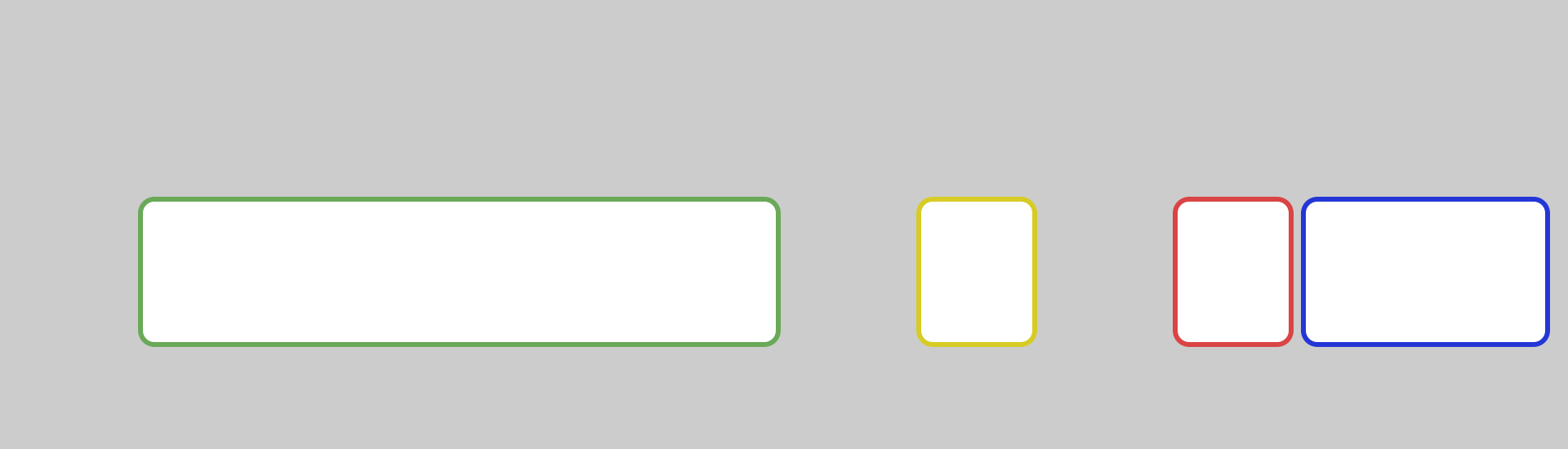
Check!
選択したバスコースの各停留所が表示されます。
Check!
停留所ごとに登録した園児数が表記されます
※あらかじめ設定が必要
※あらかじめ設定が必要
Check!
保護者様がアプリから事前に乗らない連絡をされた園児数が表記されます。
Check!
保護者様がアプリから事前に入力して頂いた欠席・遅刻数が表記されます。
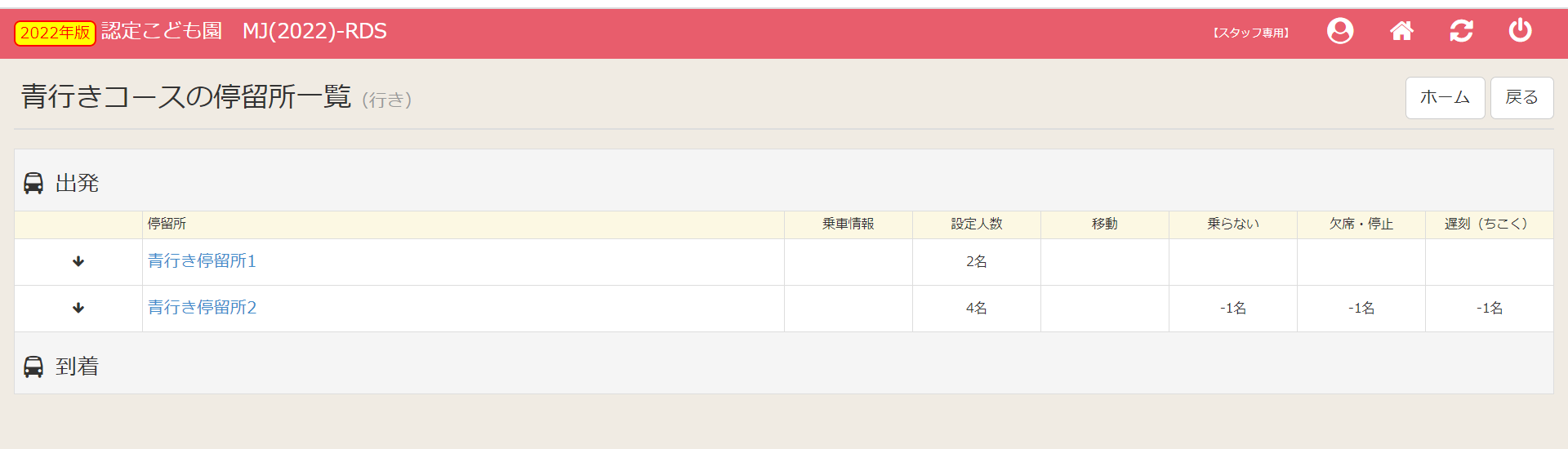
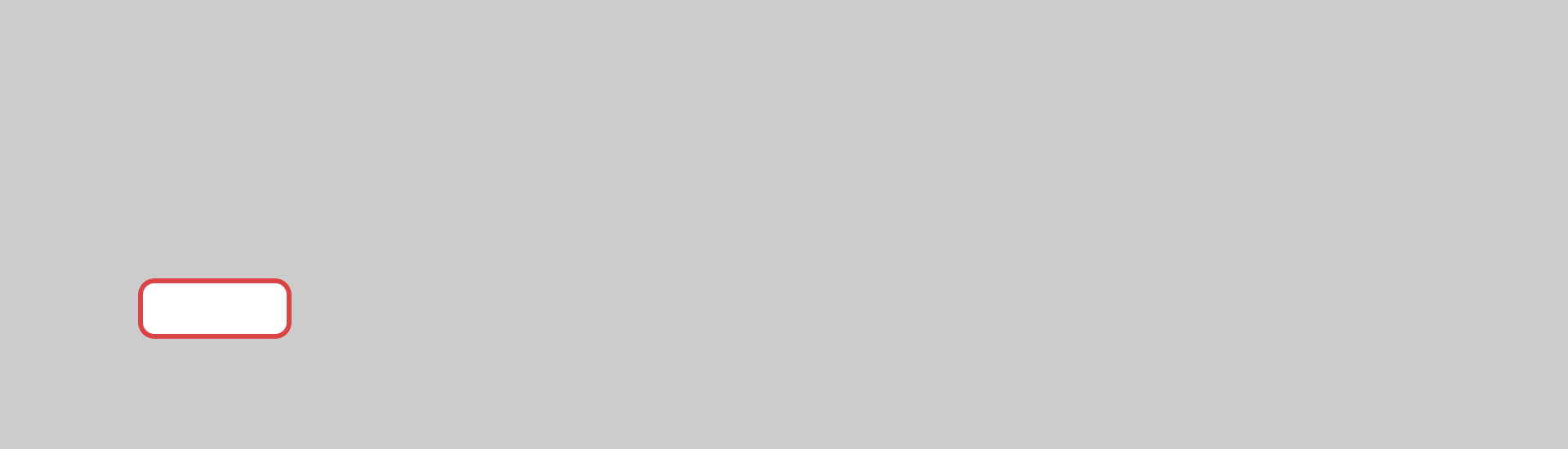
Step2
乗車確認したい停留所を選択すると選択した停留所で乗る予定の園児様一覧が表示されます。
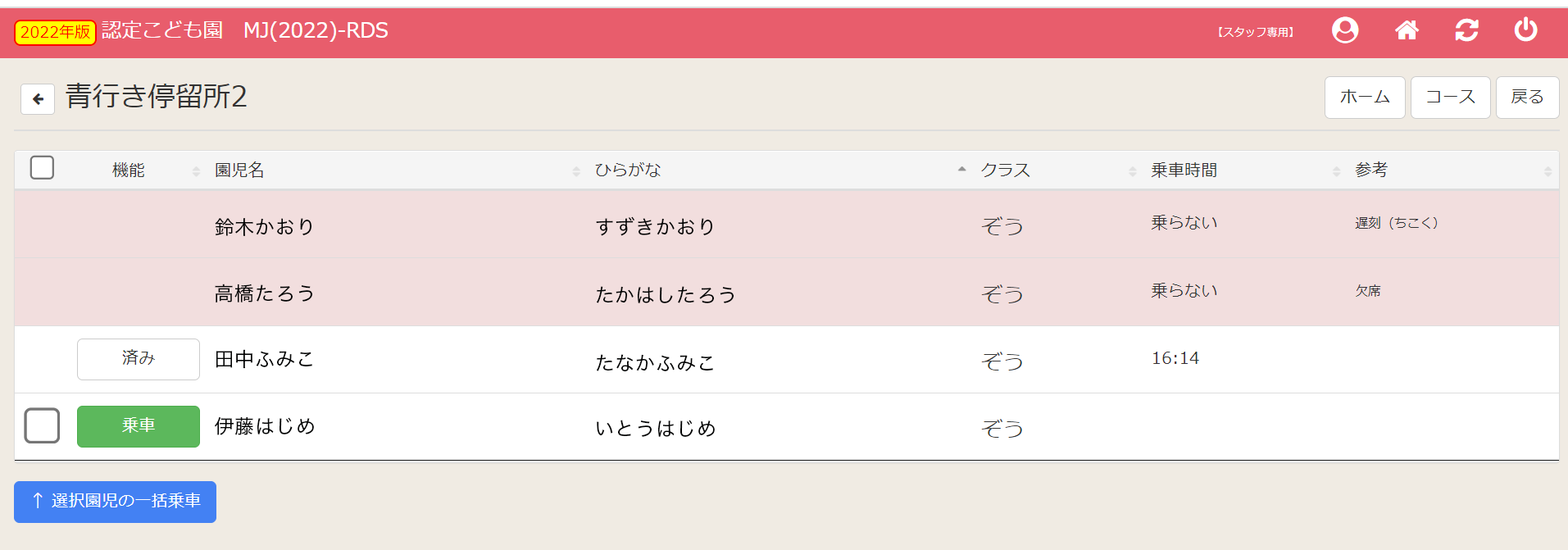
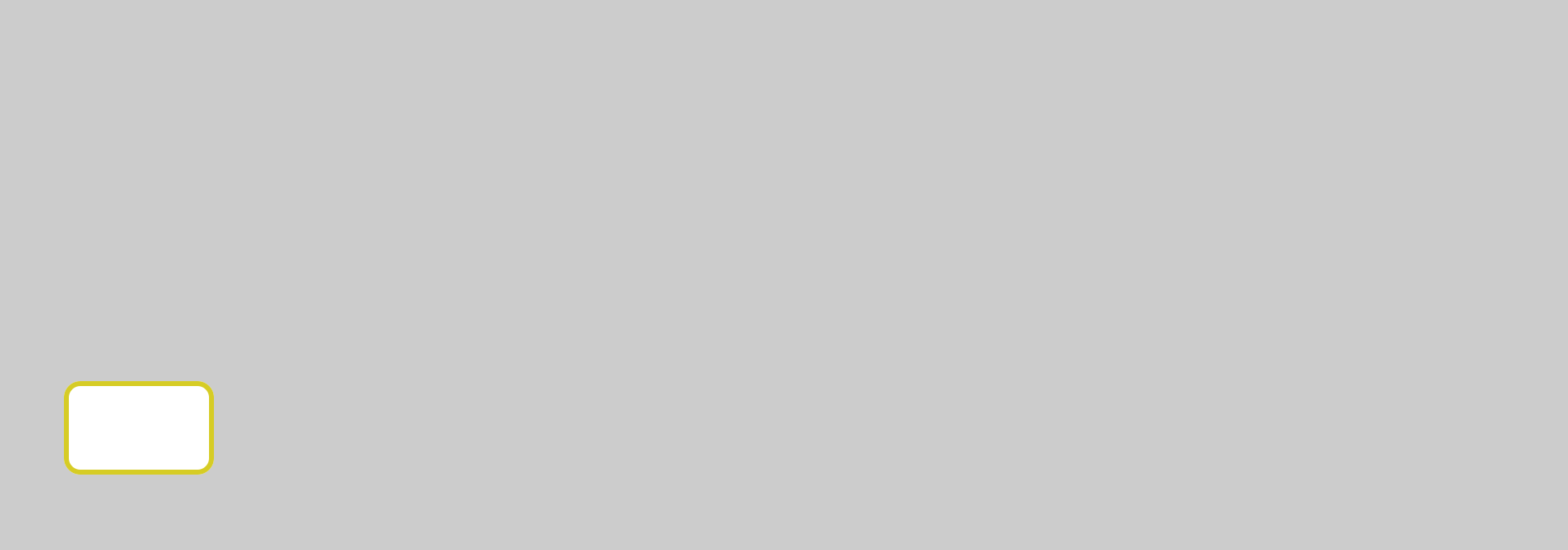
Check!
乗車ボタンを押し、確認作業をして頂きます
⇒済み表示に変更されます。
⇒済み表示に変更されます。
園でのバス降車確認方法について
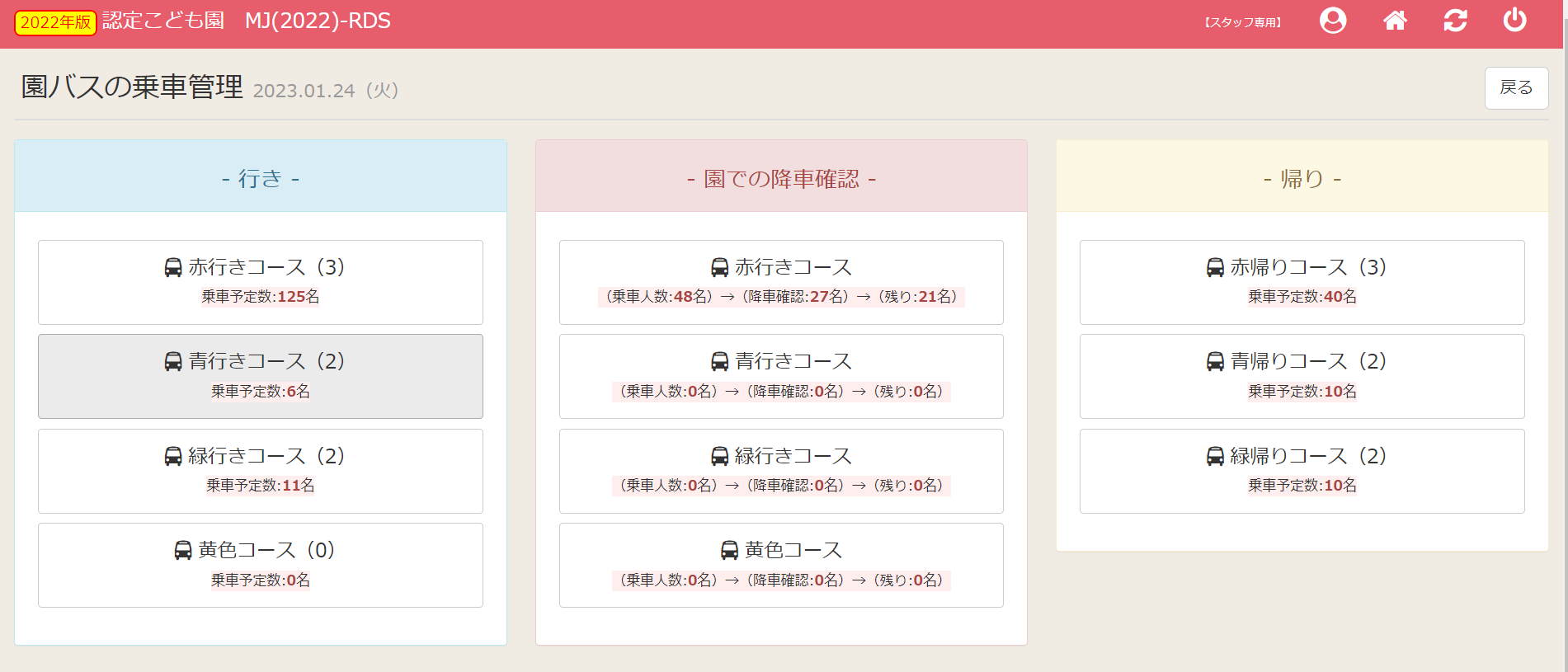
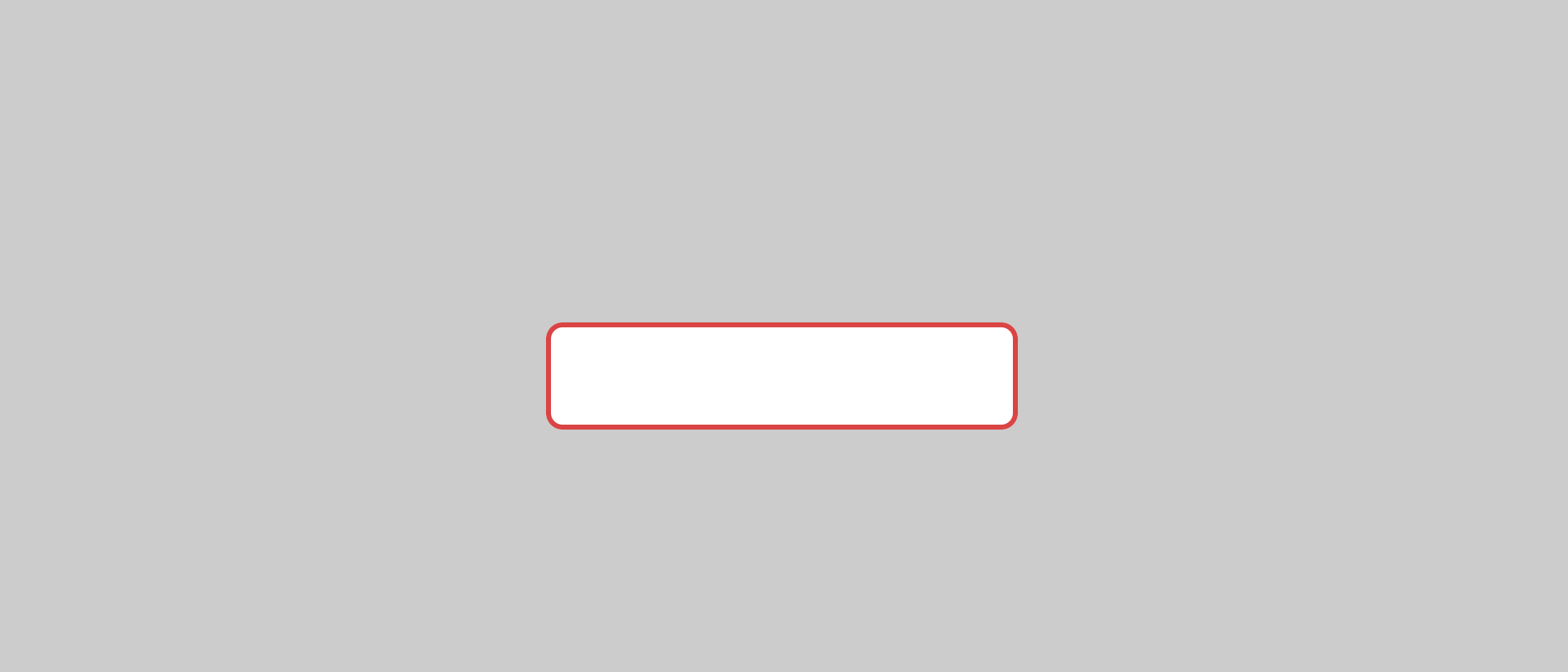 Step1
園での降車確認をするコースを選択
Step1
園での降車確認をするコースを選択
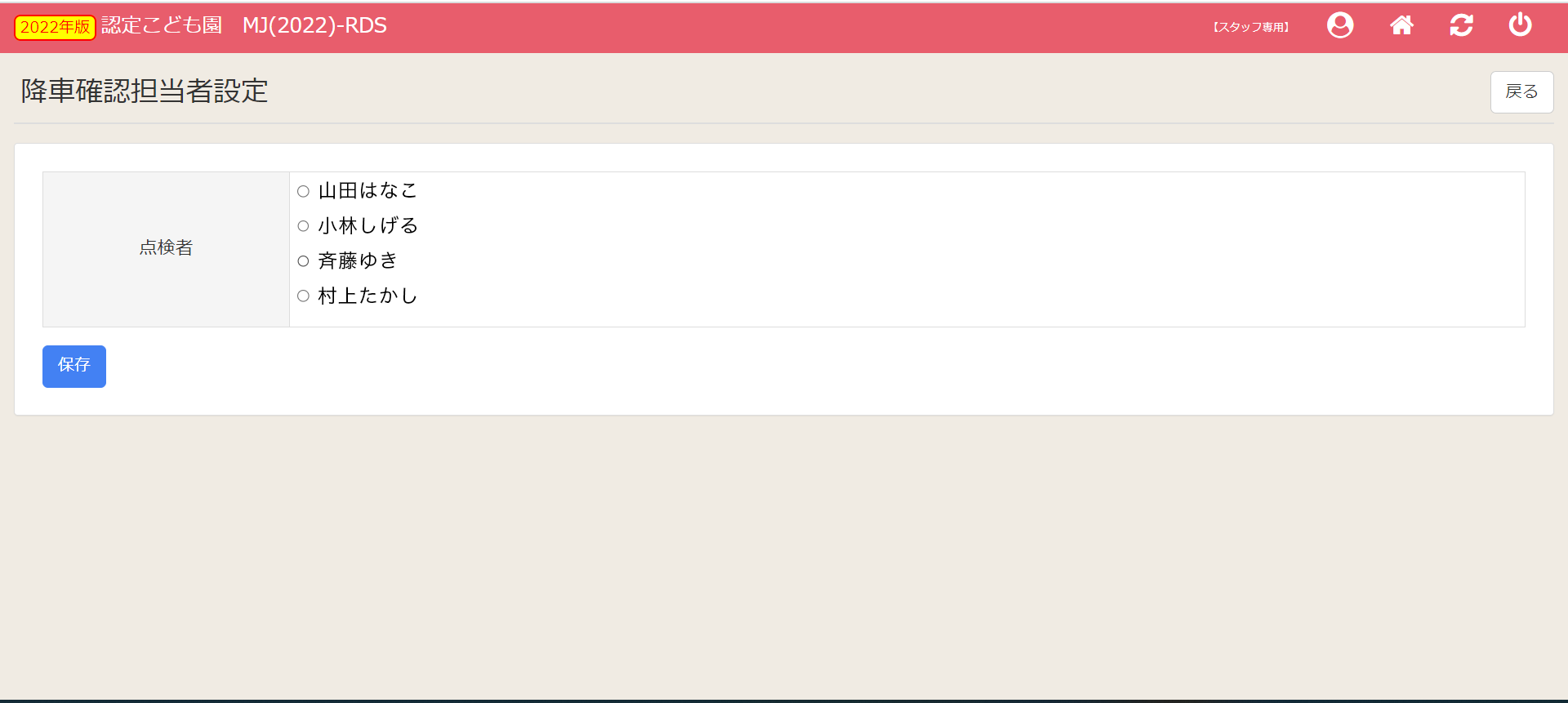
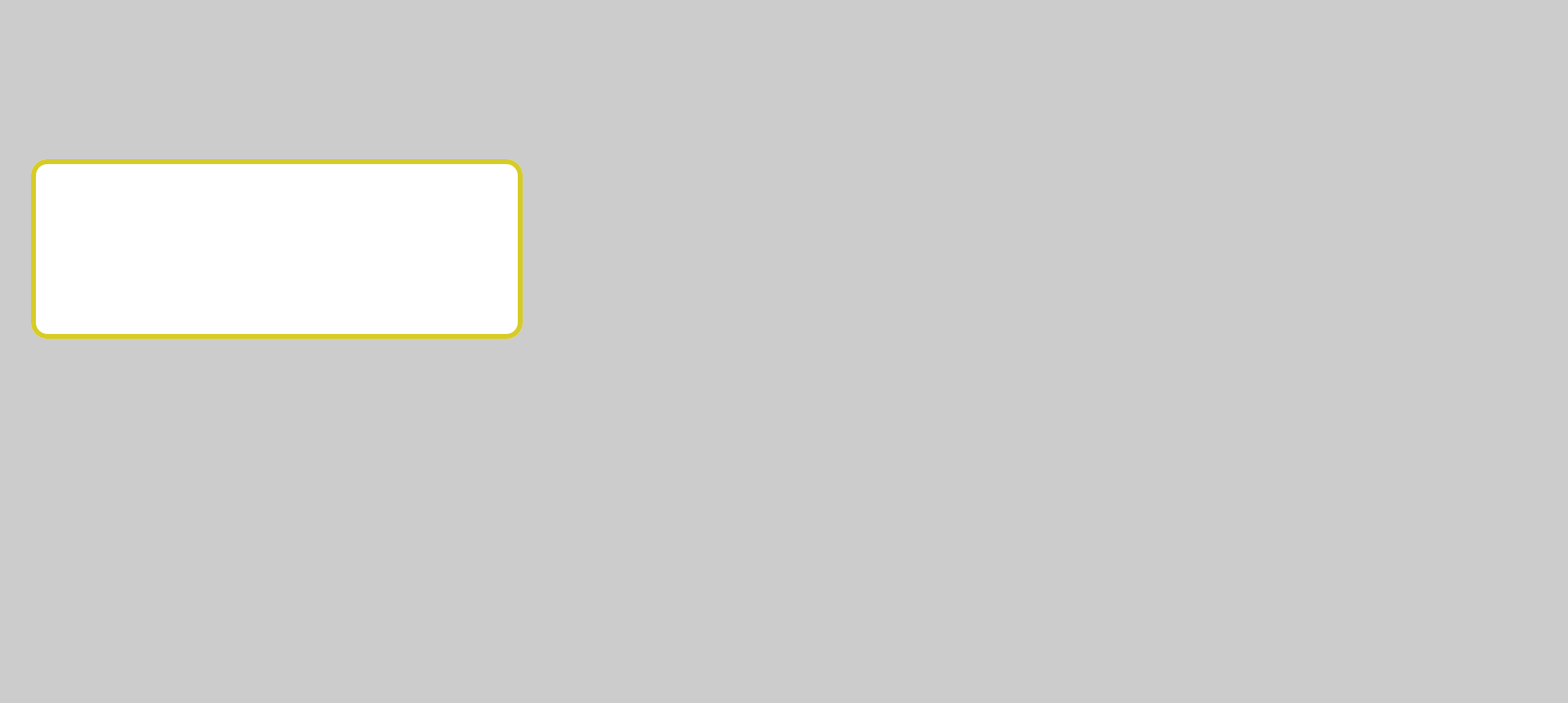 Step2
降車確認をする担当者を選択。
Step2
降車確認をする担当者を選択。
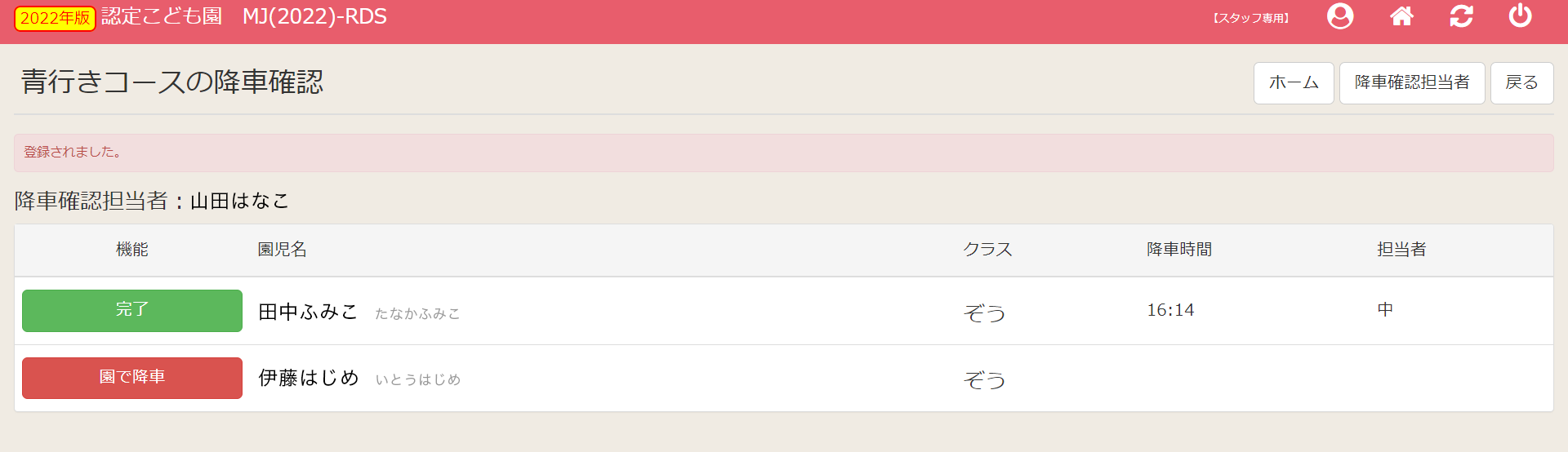
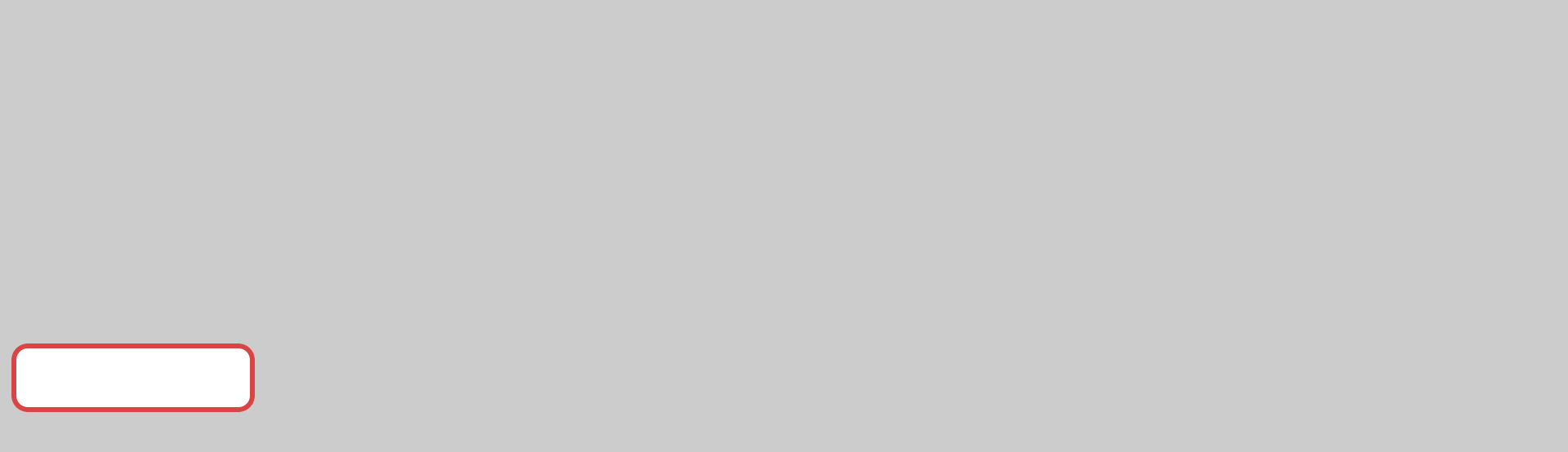 Step3
乗車確認済みの園児様が降車確認の一覧に表示されます。
Step3
乗車確認済みの園児様が降車確認の一覧に表示されます。
園で降車確認した園児様は「園で降車」ボタンを押してください。
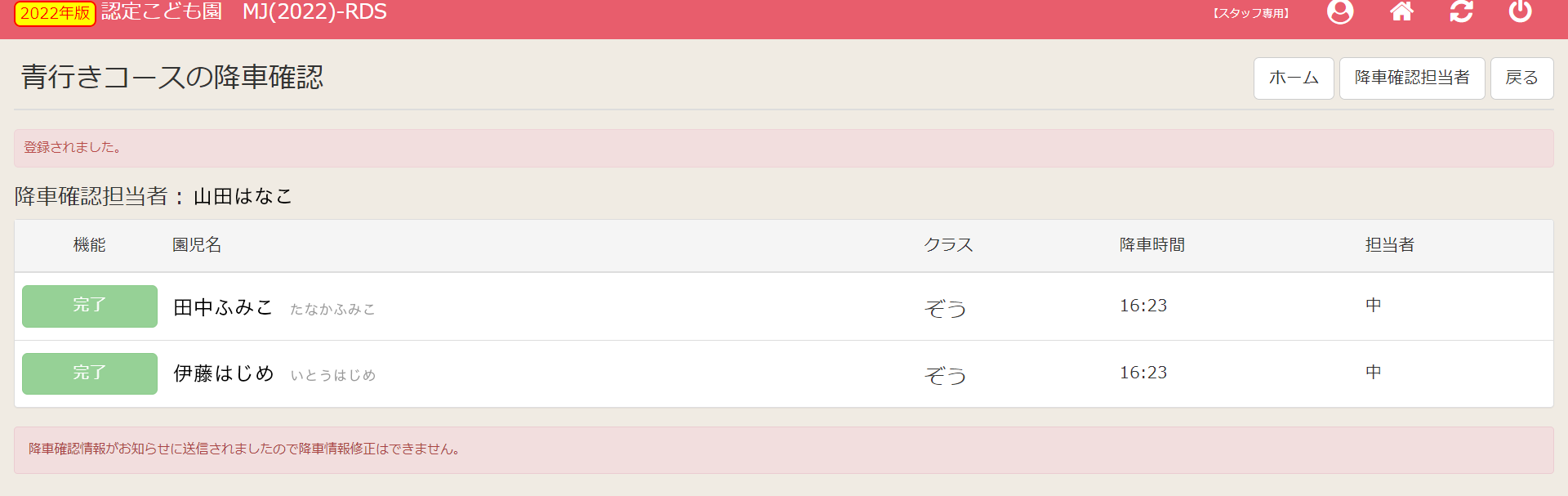
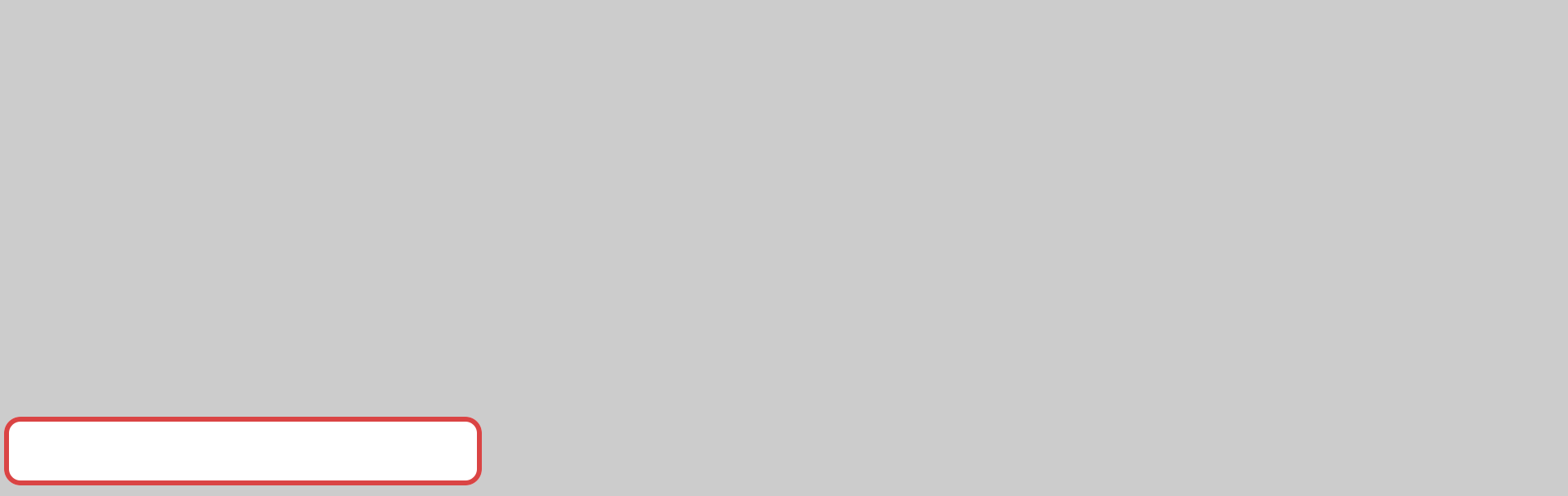 Caution!
※全園児様の降車確認後修正は不可になります
Caution!
※全園児様の降車確認後修正は不可になります
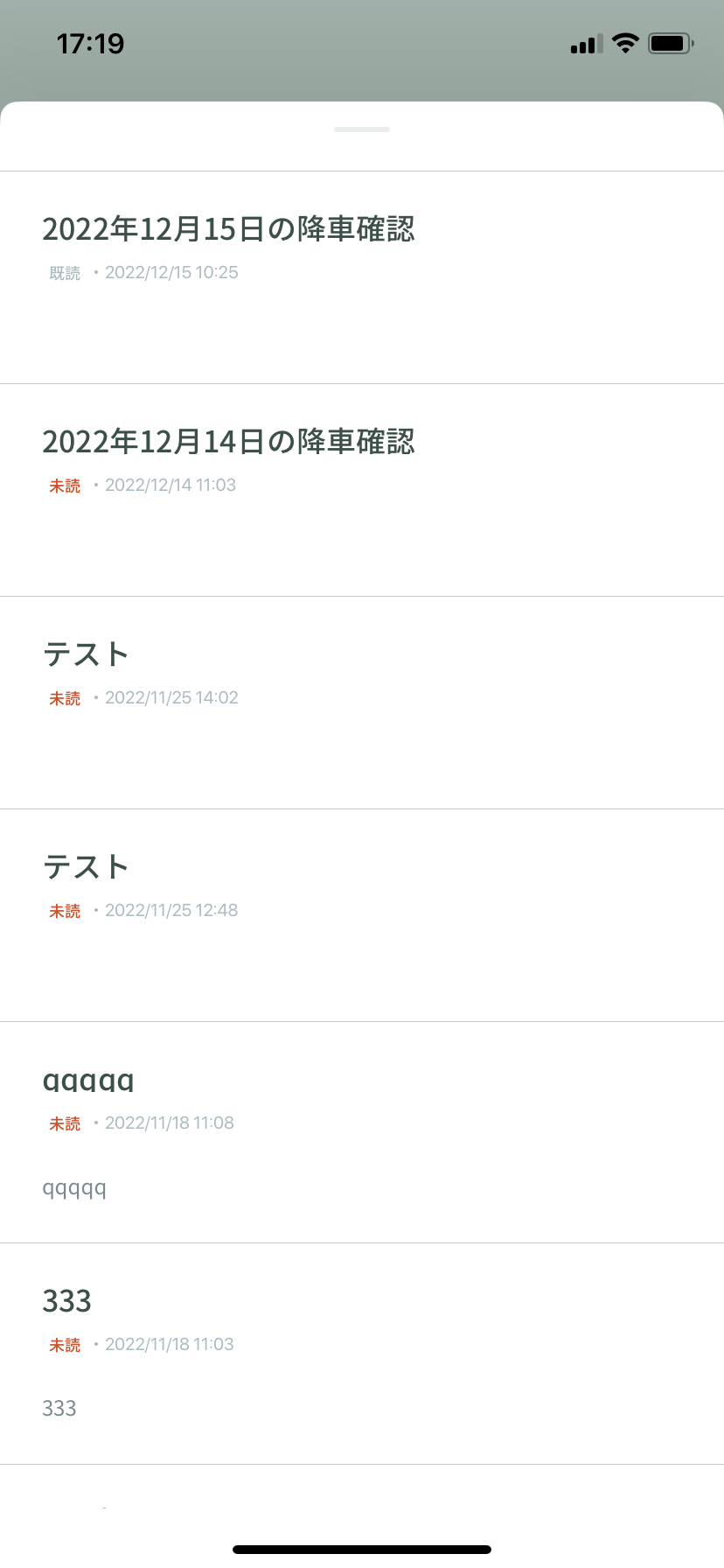
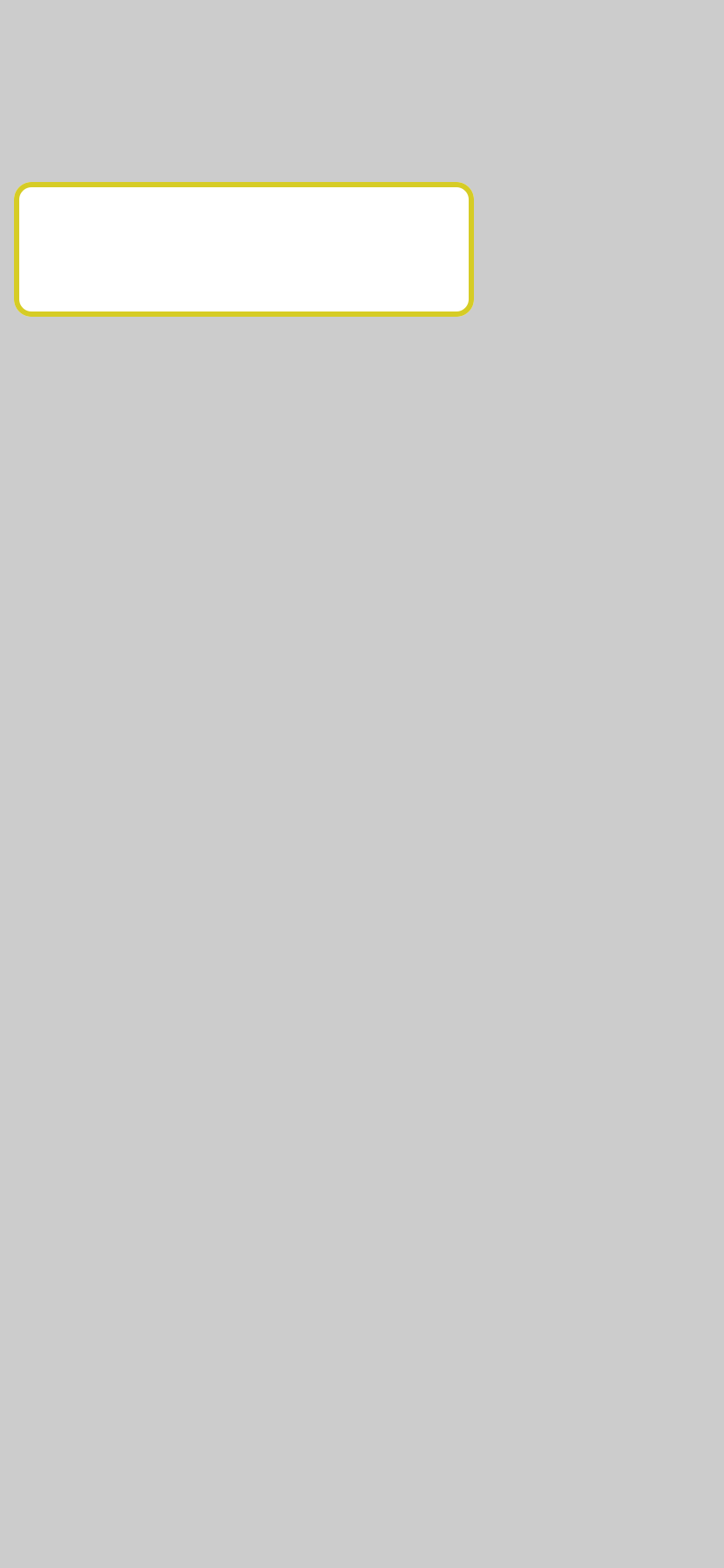 Check!
全てチェックが終了すると保護者様のアプリに降車通知が飛びます。
Check!
全てチェックが終了すると保護者様のアプリに降車通知が飛びます。
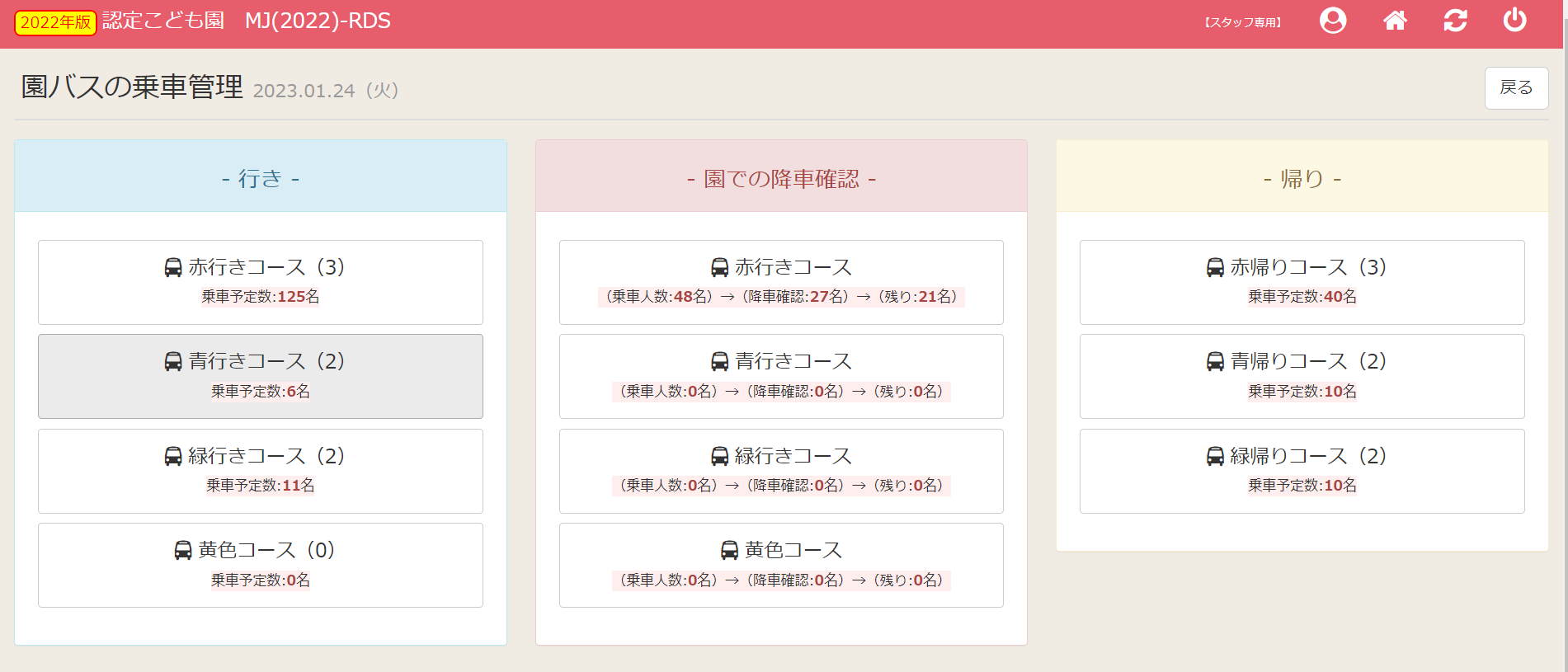
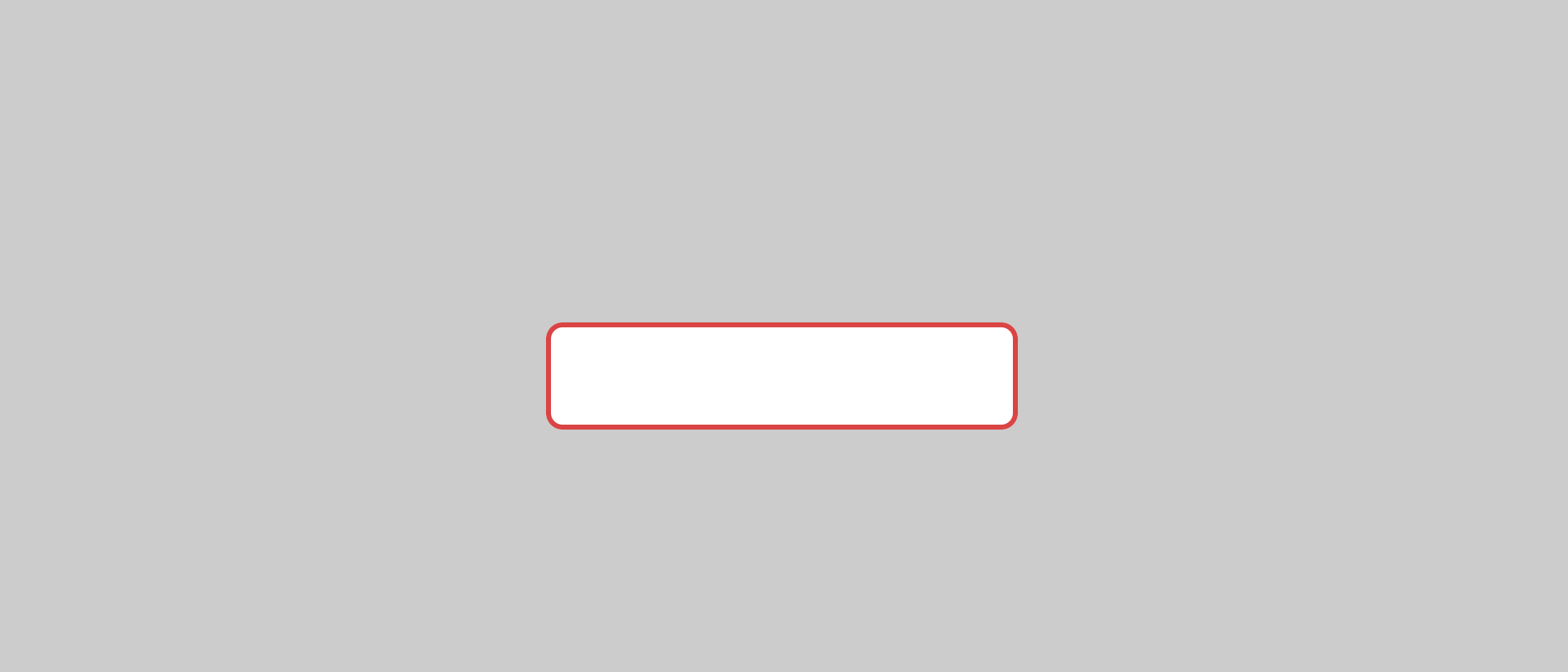
Step1
園での降車確認をするコースを選択
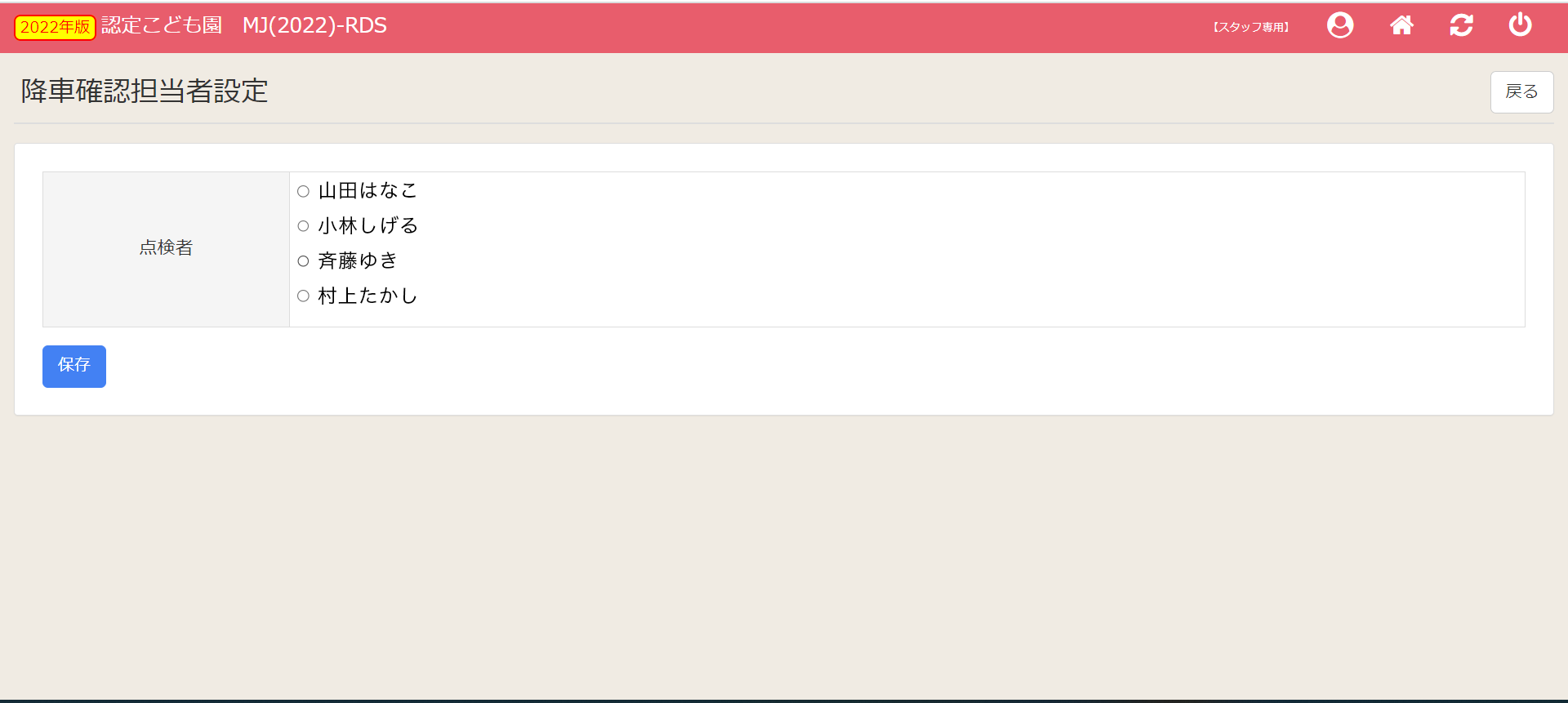
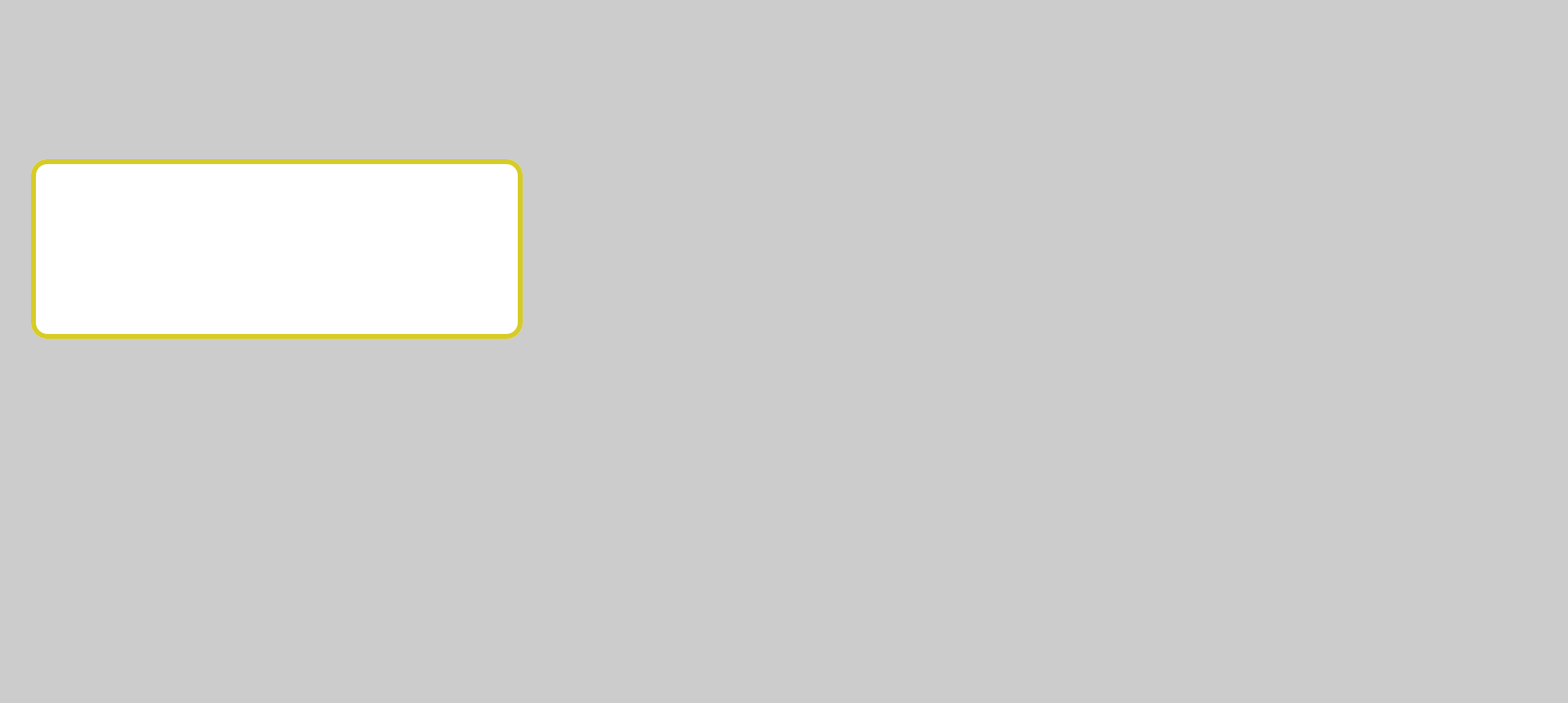
Step2
降車確認をする担当者を選択。
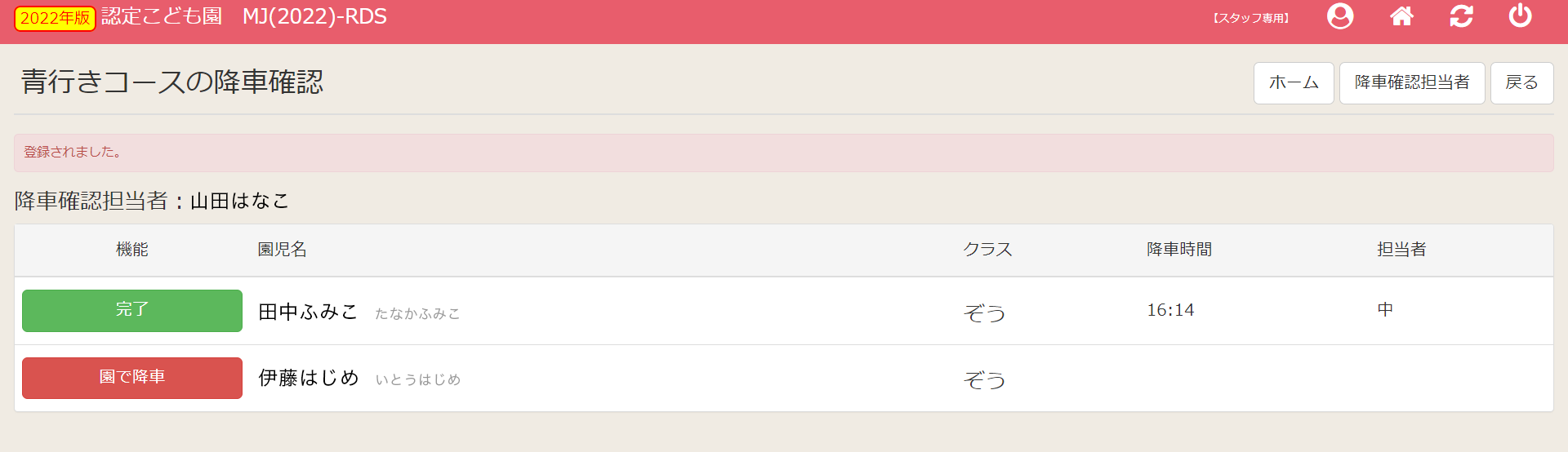
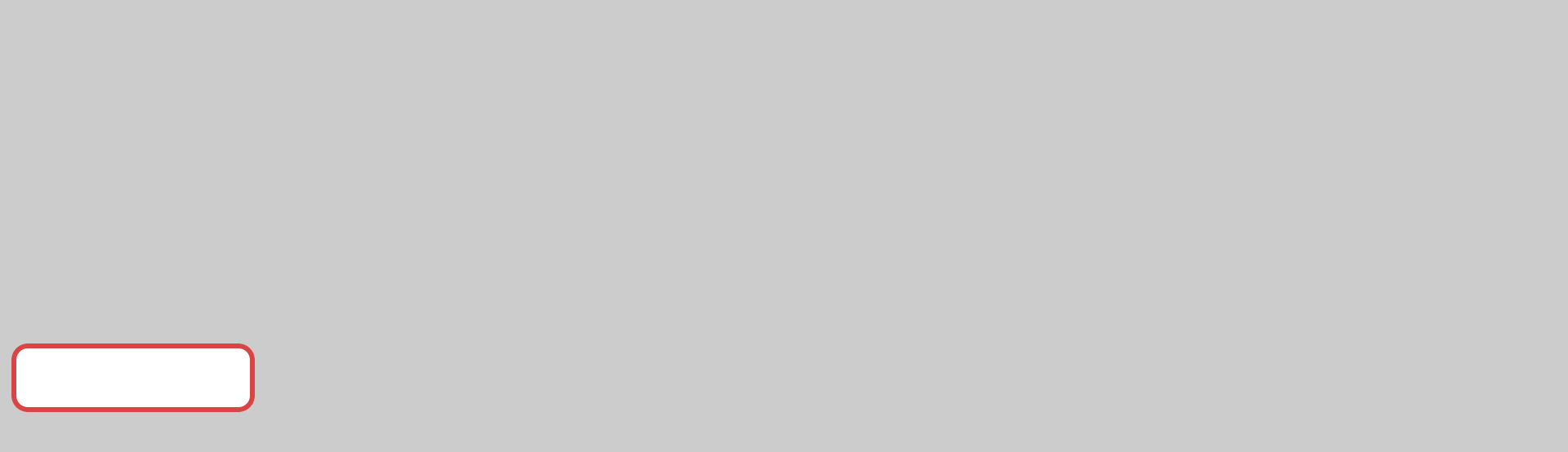
Step3
乗車確認済みの園児様が降車確認の一覧に表示されます。
園で降車確認した園児様は「園で降車」ボタンを押してください。
園で降車確認した園児様は「園で降車」ボタンを押してください。
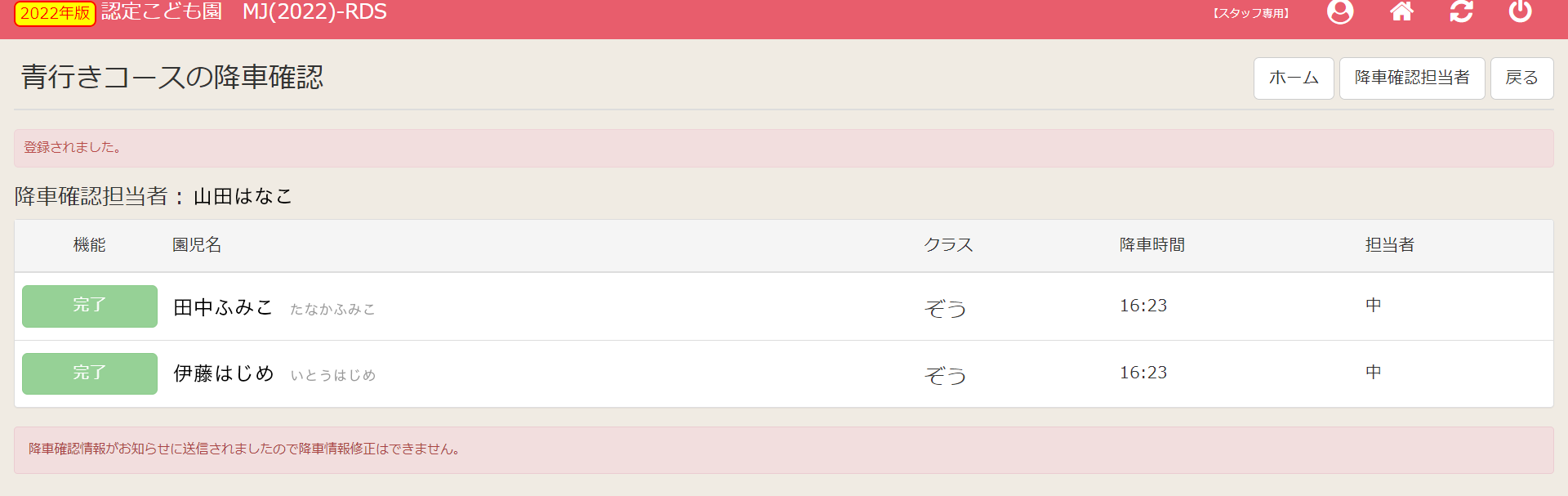
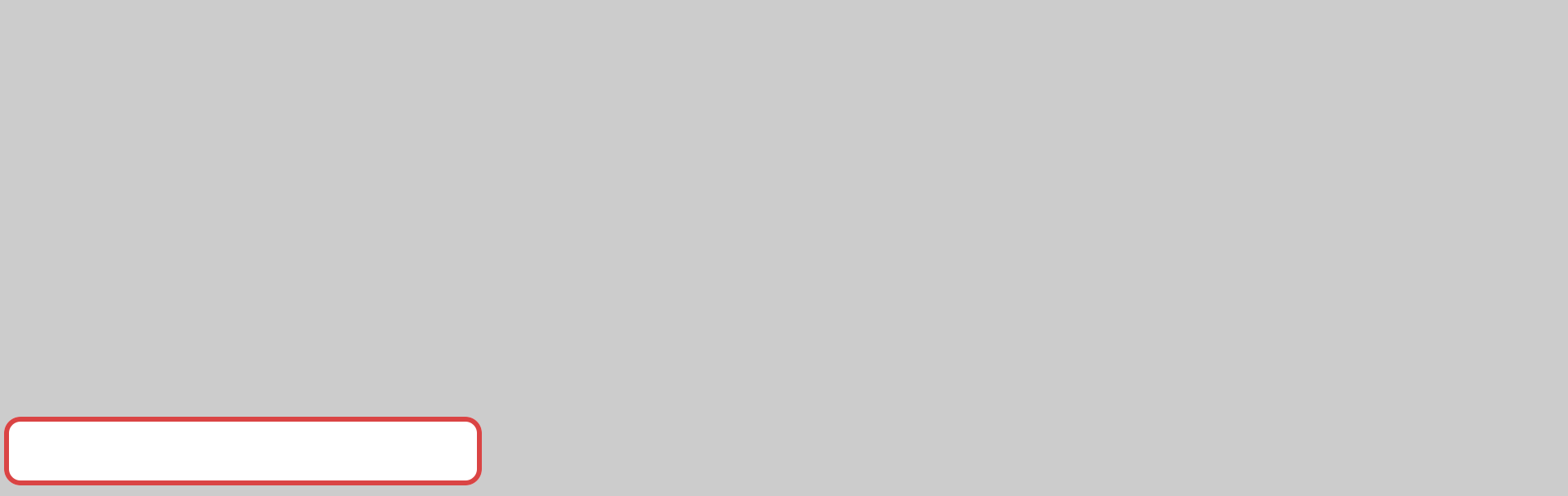
Caution!
※全園児様の降車確認後修正は不可になります
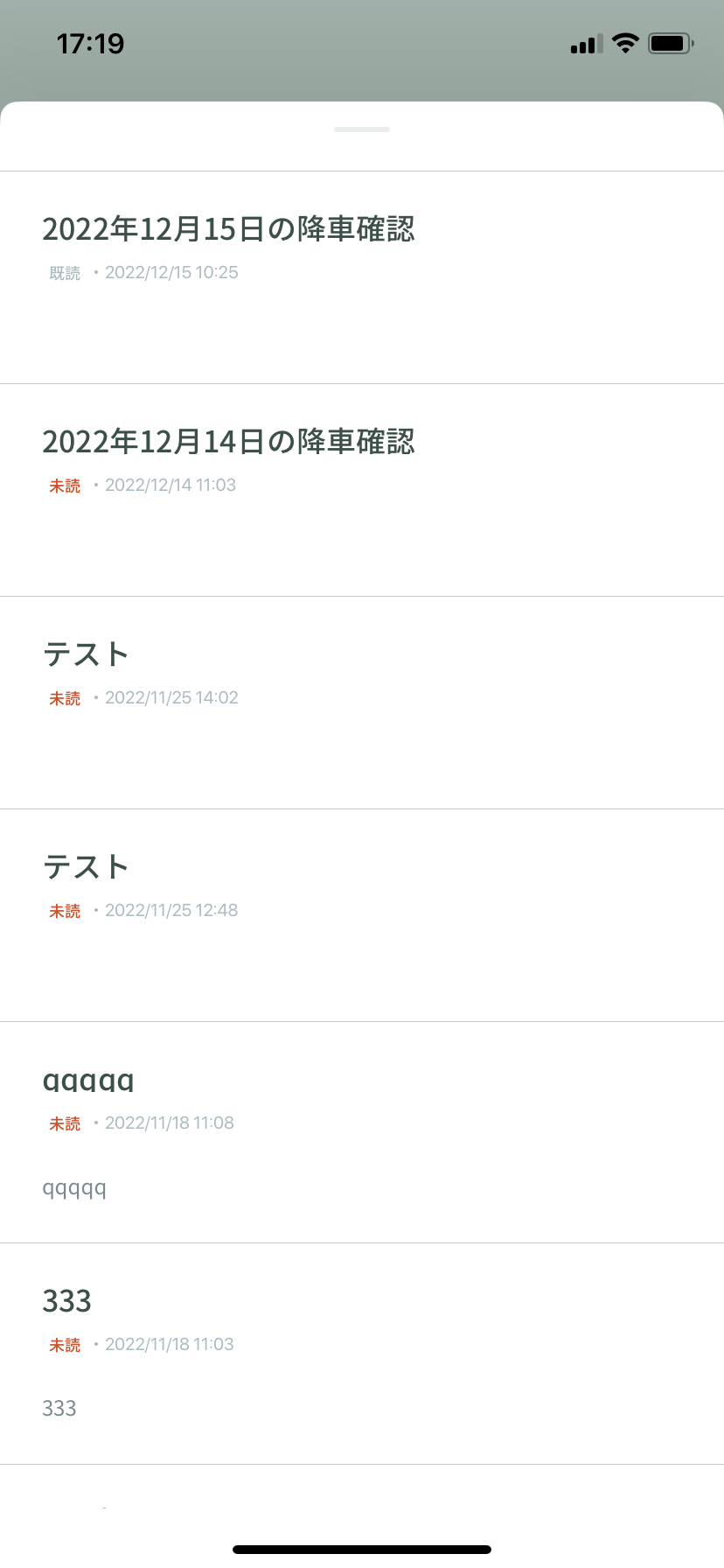
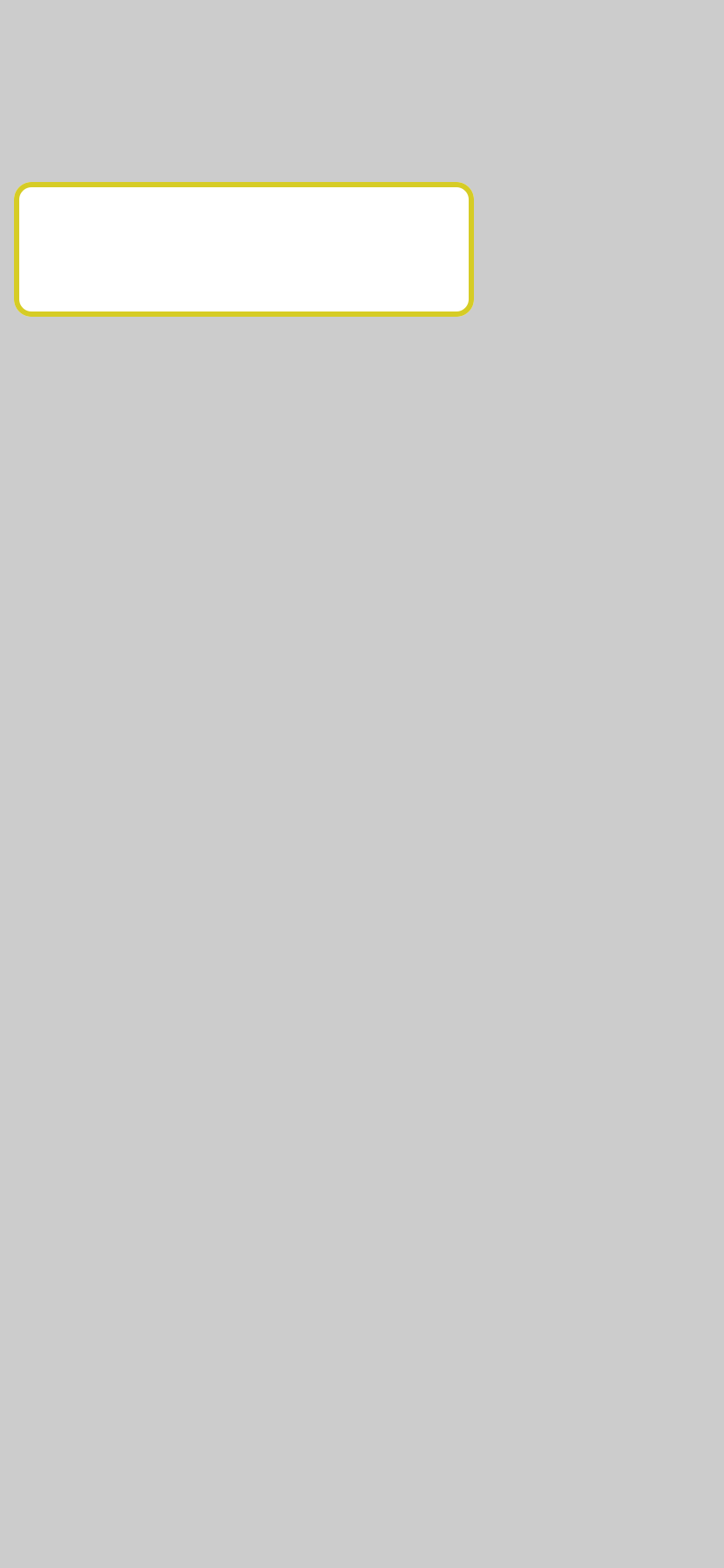
Check!
全てチェックが終了すると保護者様のアプリに降車通知が飛びます。
園バスでの帰りの降車確認について
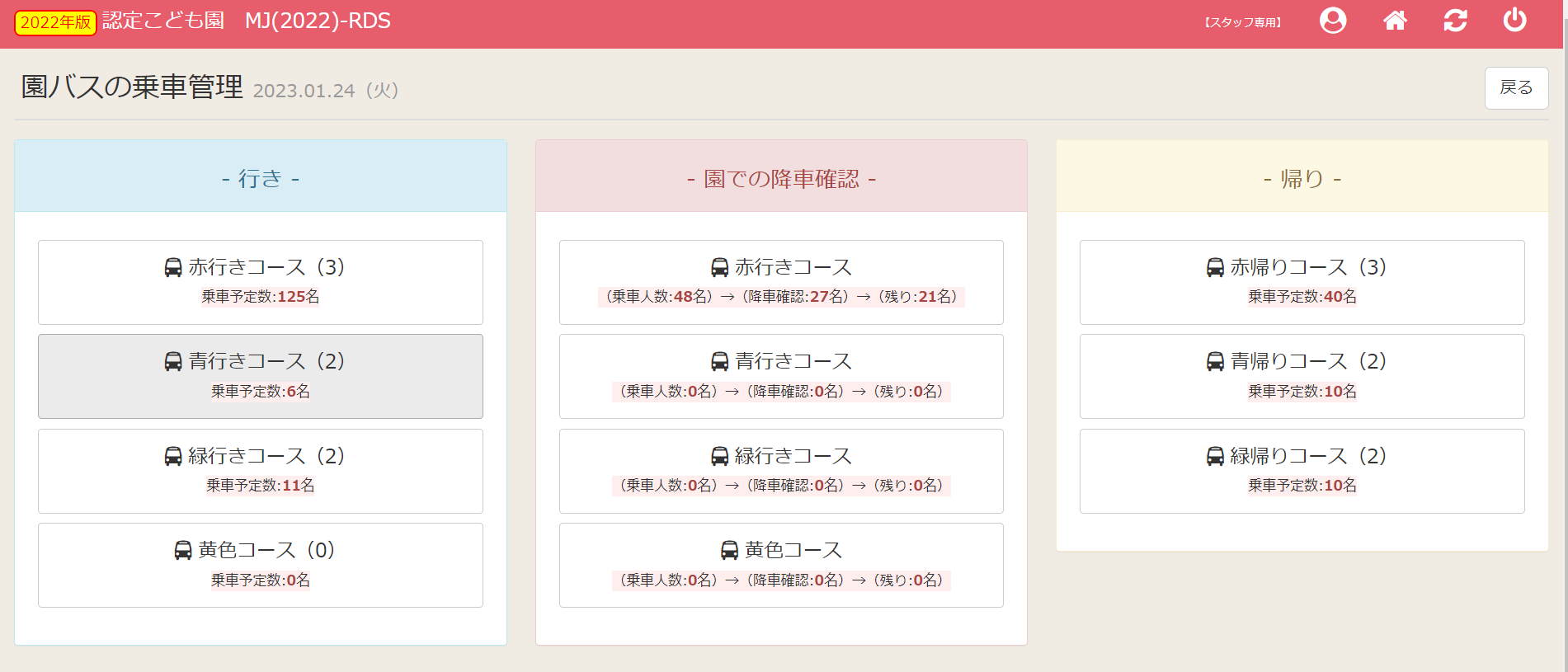
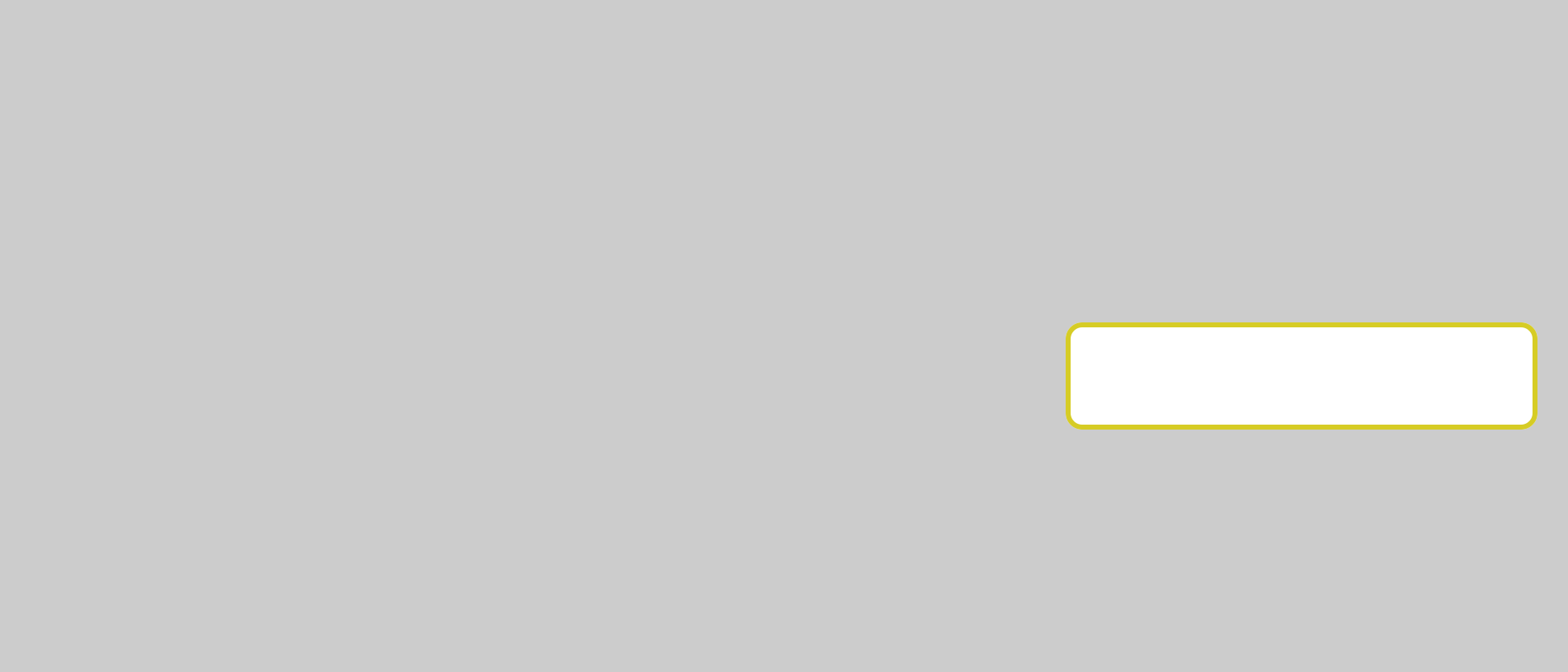 Step1
バスが実際に走る帰りコースを選択
Step1
バスが実際に走る帰りコースを選択
※あらかじめ設定が必要
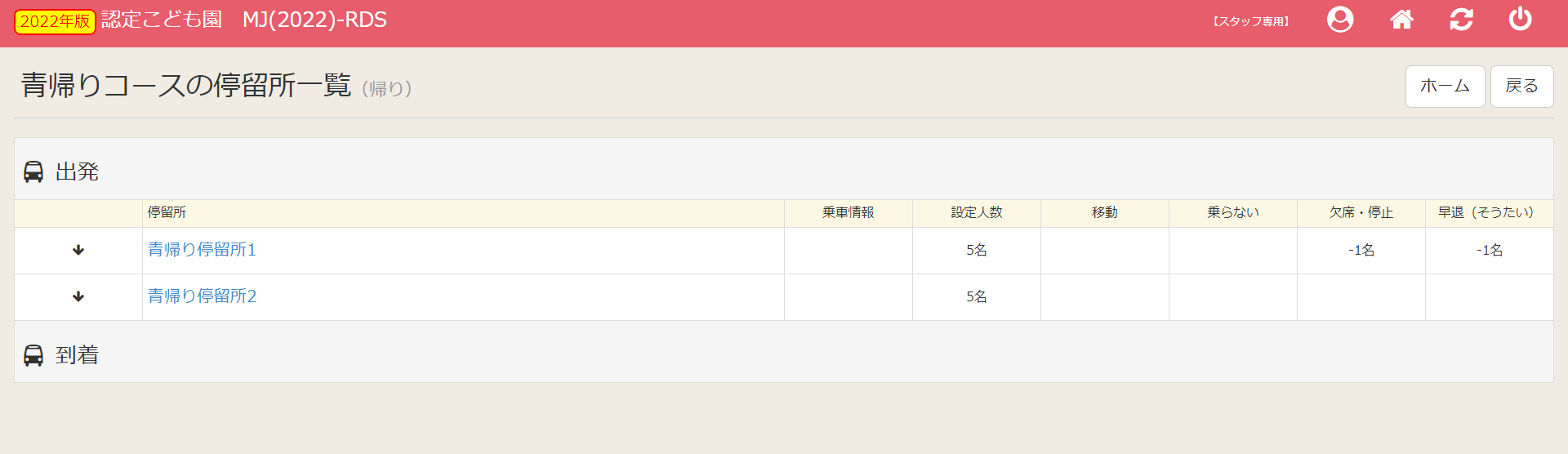
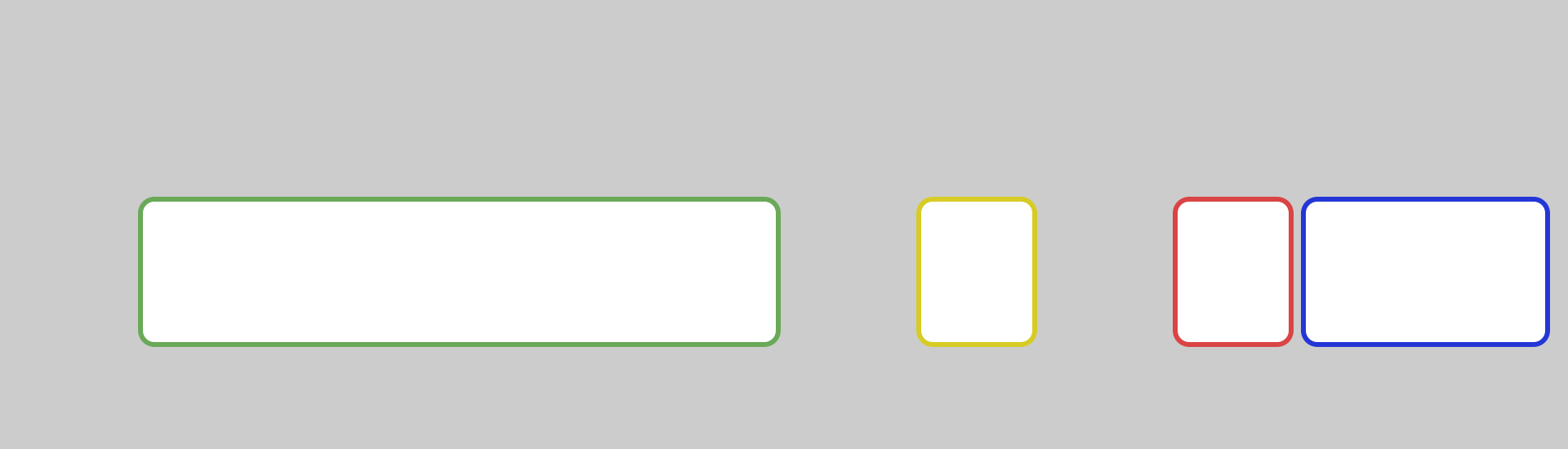 Check!
選択したバスコースの各停留所が表示されます。
Check!
停留所ごとに登録した園児数が表記されます。
Check!
選択したバスコースの各停留所が表示されます。
Check!
停留所ごとに登録した園児数が表記されます。
※あらかじめ設定が必要
Check!
保護者様がアプリから事前に乗らない連絡をされた園児数が表記されます。
Check!
保護者様がアプリから事前に入力して頂いた欠席・早退数が表記されます。
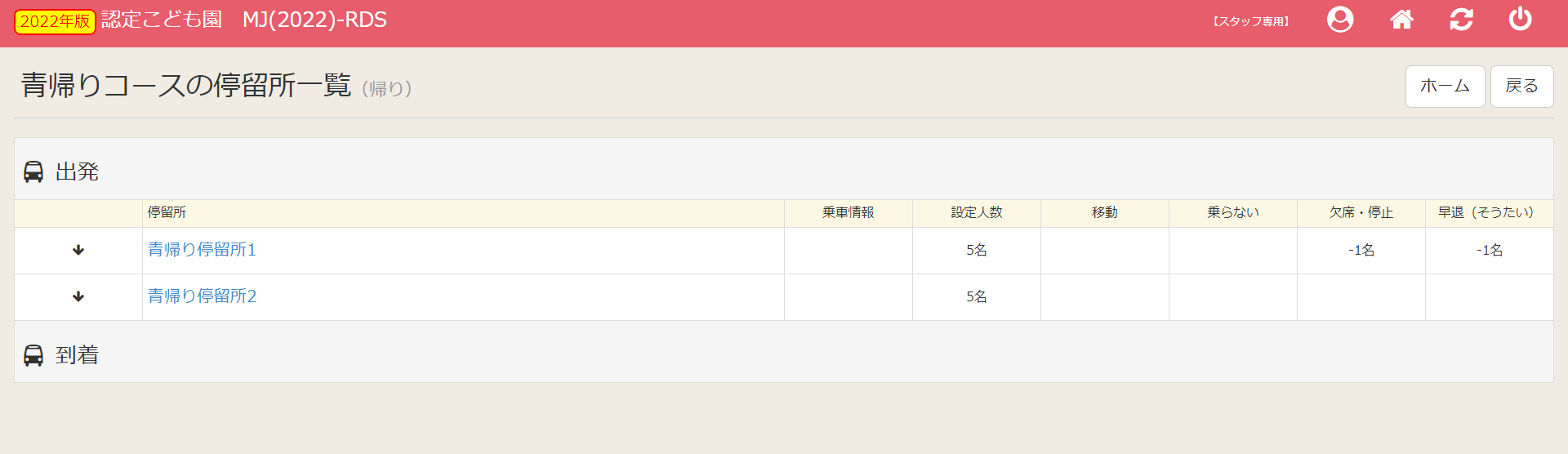
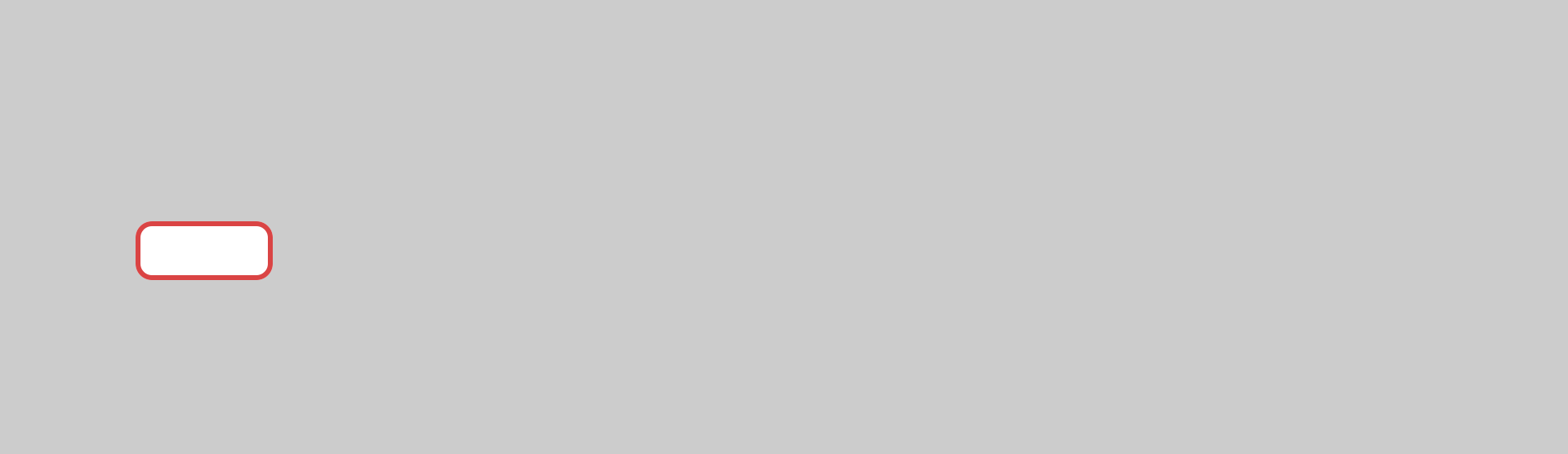 Step2
降車確認したい停留所を選択すると選択した停留所で降車予定の園児様一覧が表示されます。
Step2
降車確認したい停留所を選択すると選択した停留所で降車予定の園児様一覧が表示されます。
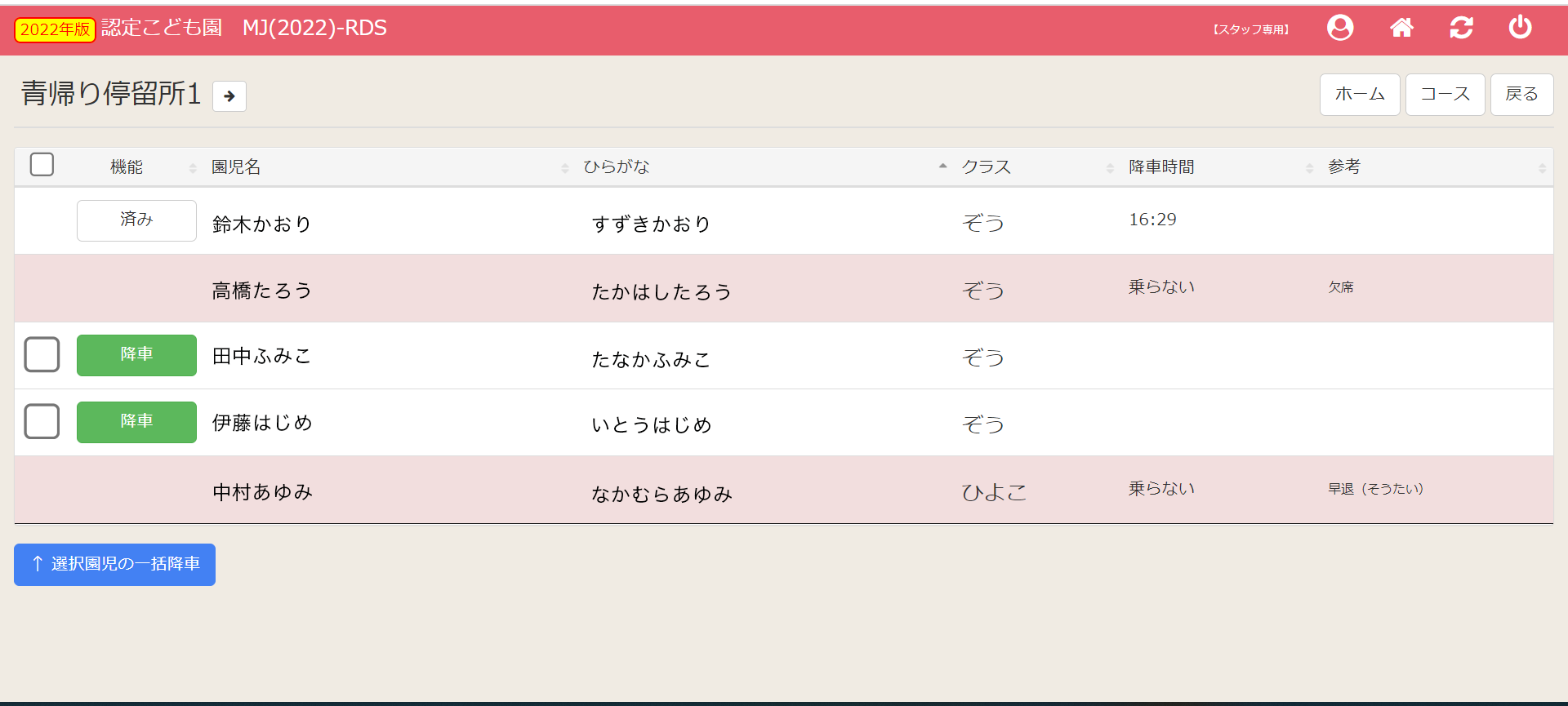
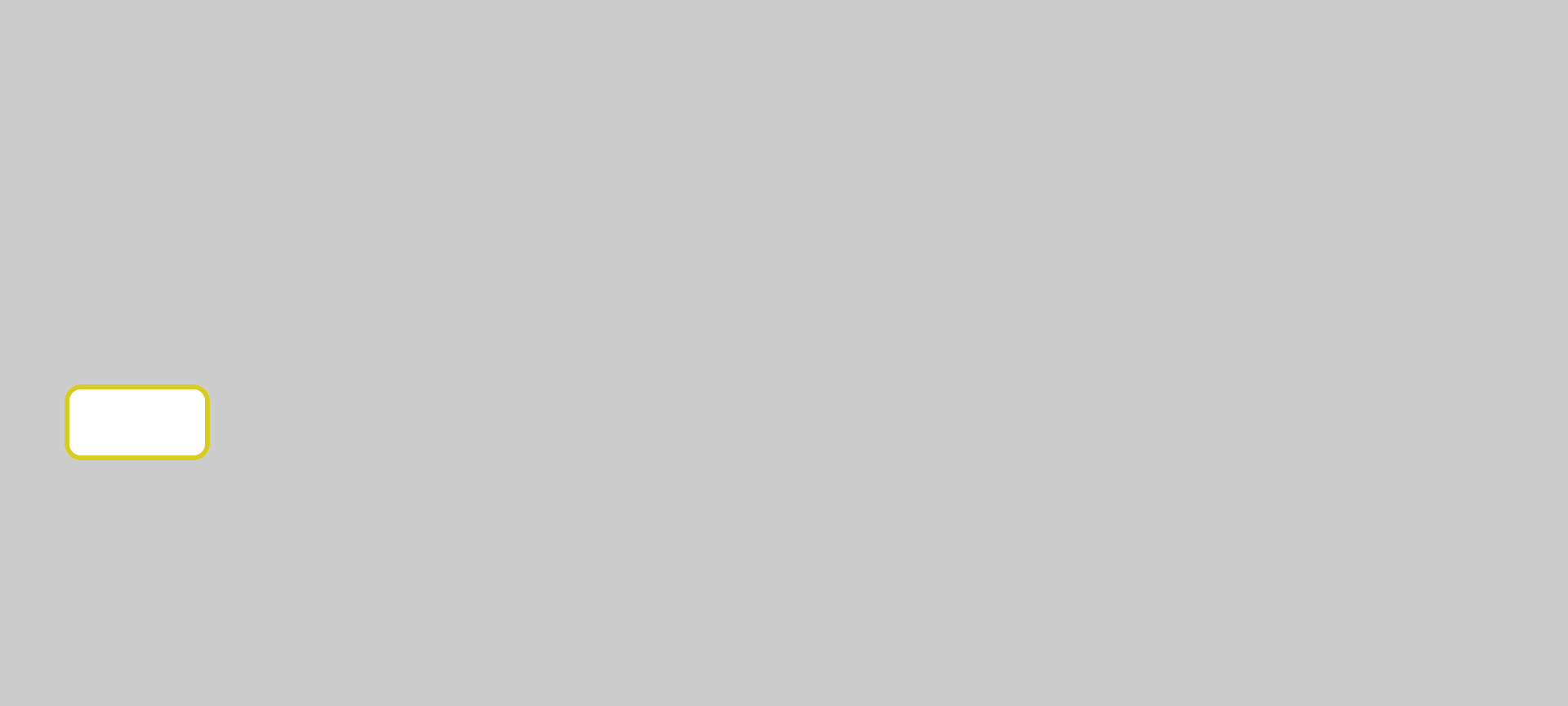 Check!
降車ボタンを押し、確認作業をして頂きます
Check!
降車ボタンを押し、確認作業をして頂きます
⇒済み表示に変更されます。
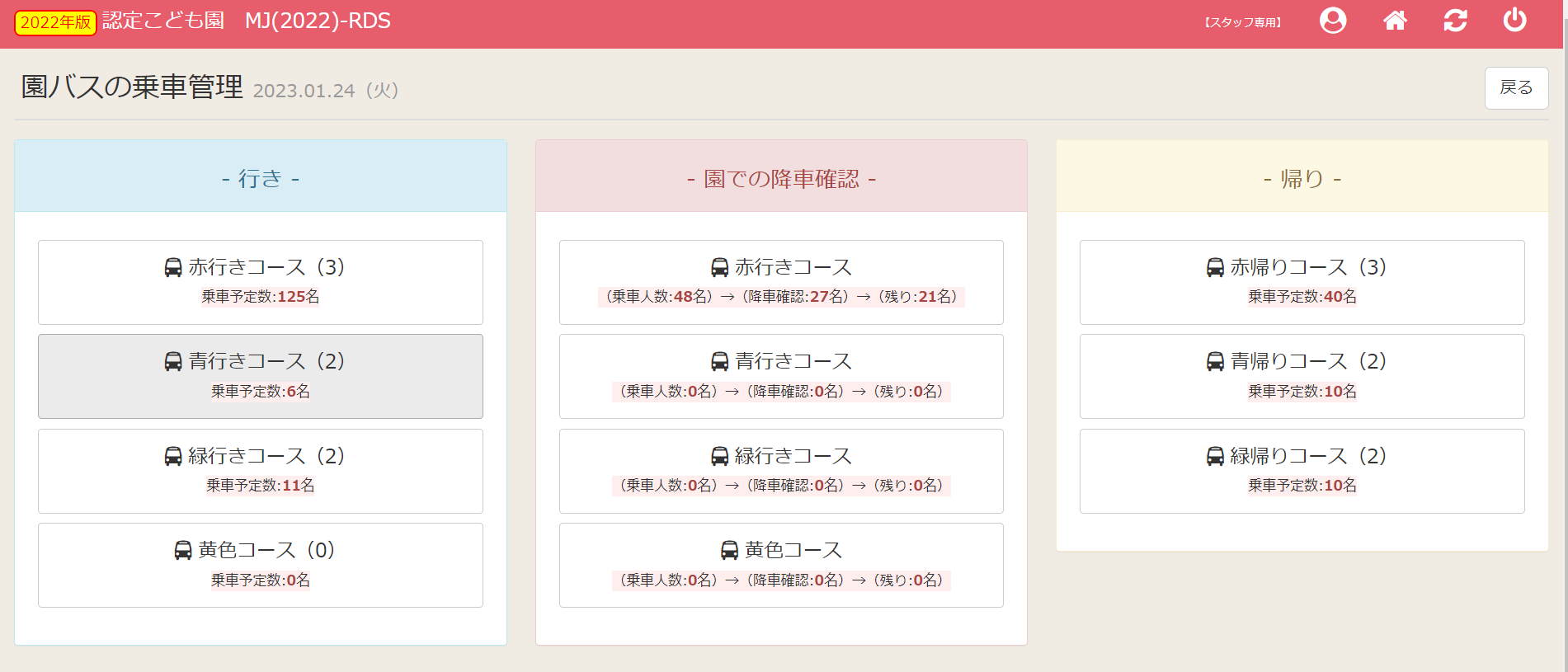
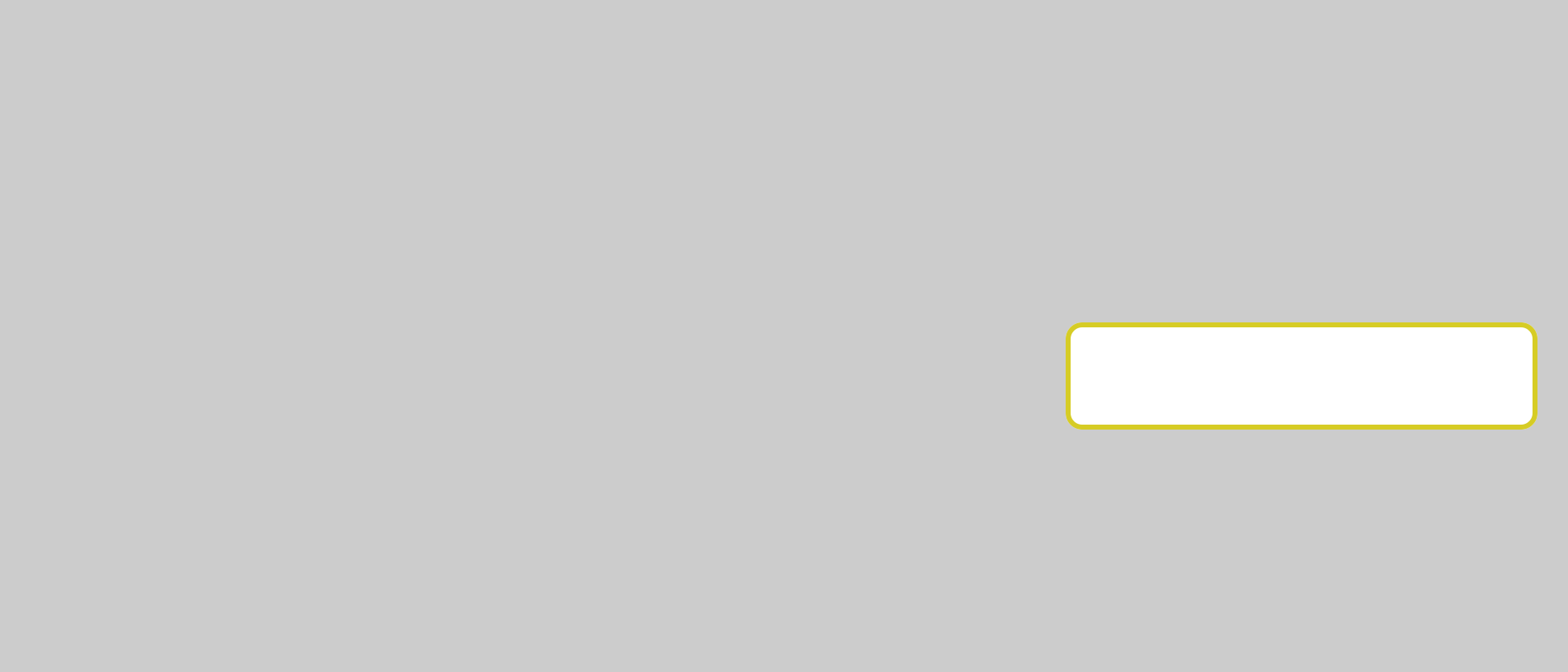
Step1
バスが実際に走る帰りコースを選択
※あらかじめ設定が必要
※あらかじめ設定が必要
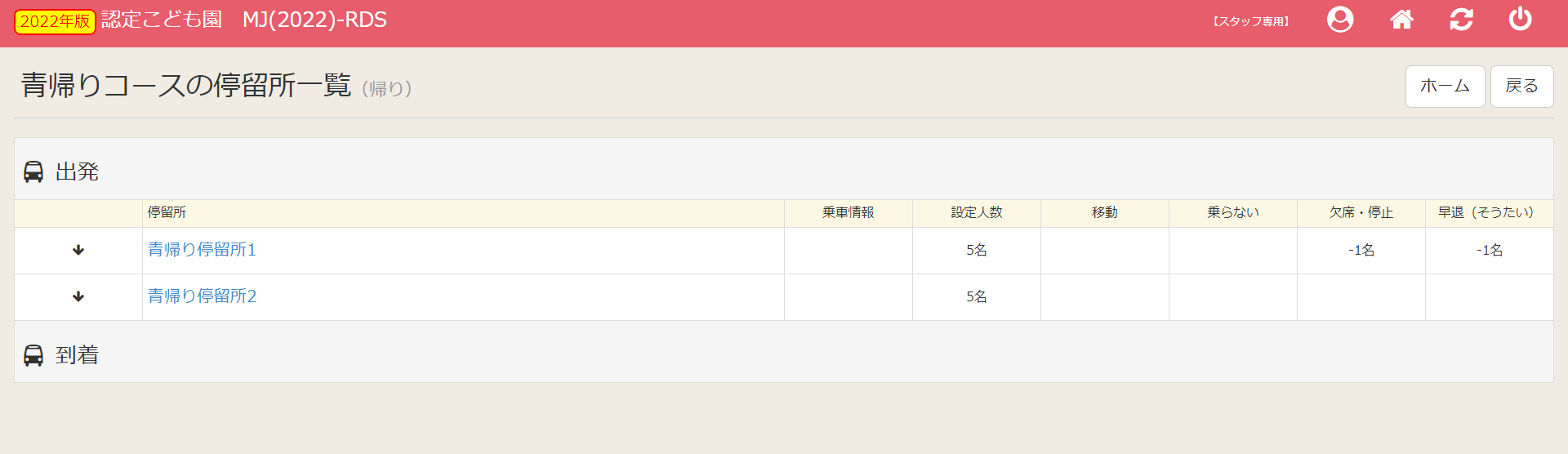
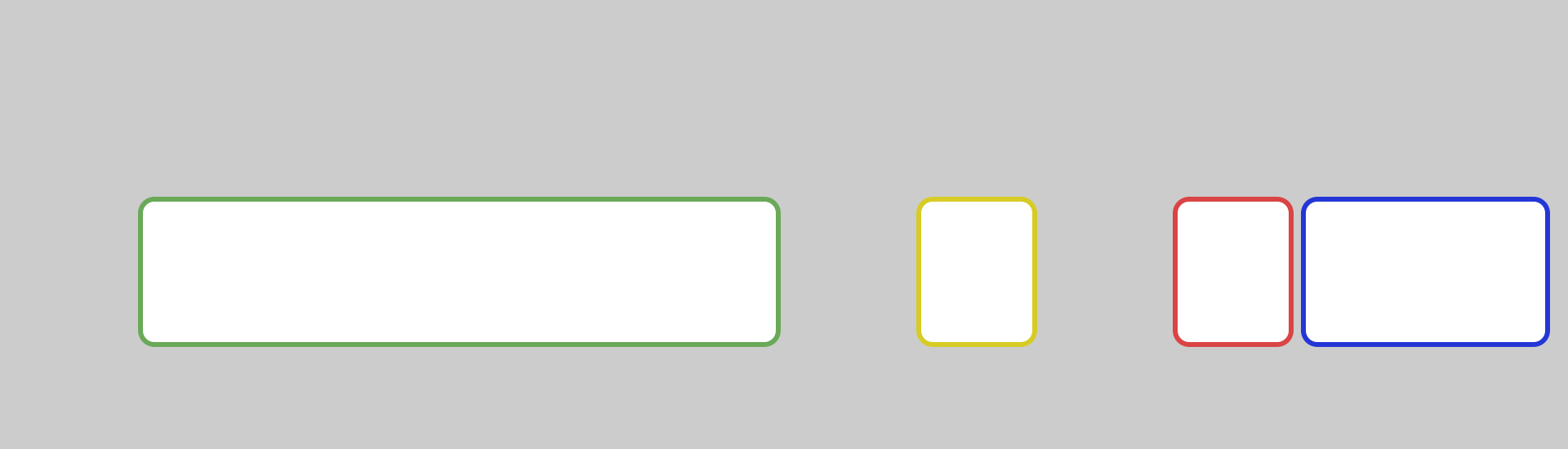
Check!
選択したバスコースの各停留所が表示されます。
Check!
停留所ごとに登録した園児数が表記されます。
※あらかじめ設定が必要
※あらかじめ設定が必要
Check!
保護者様がアプリから事前に乗らない連絡をされた園児数が表記されます。
Check!
保護者様がアプリから事前に入力して頂いた欠席・早退数が表記されます。
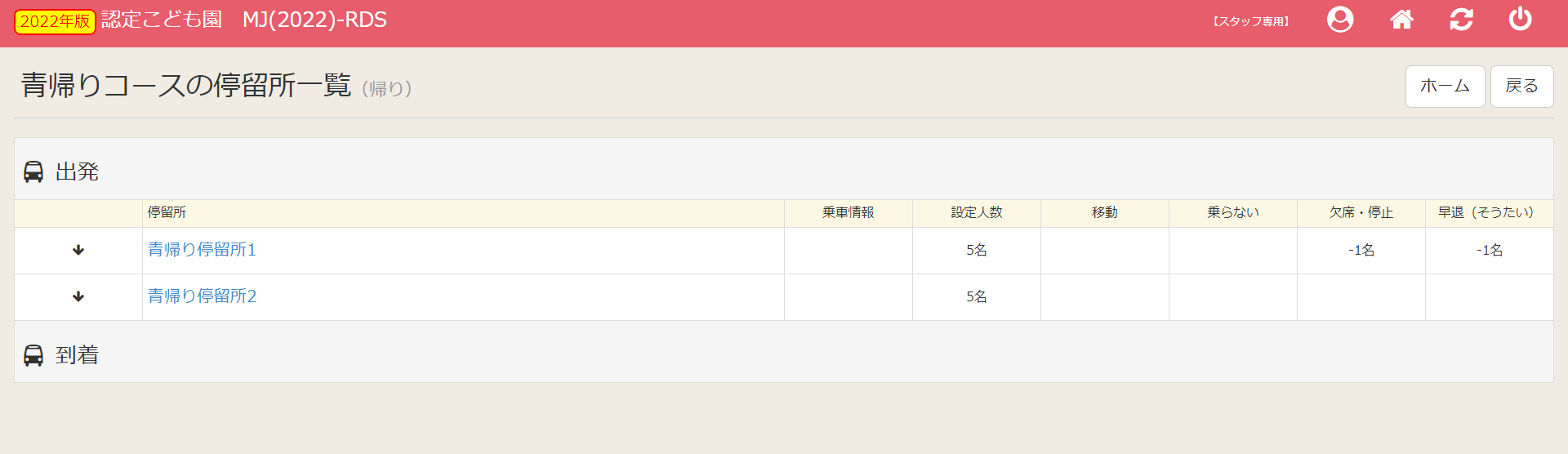
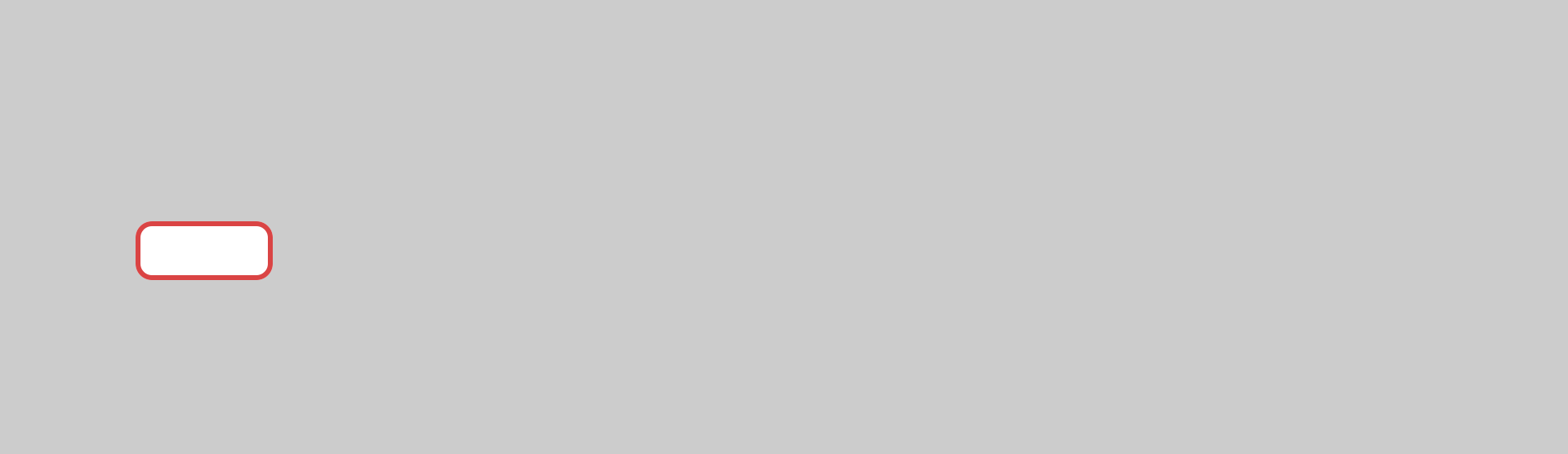
Step2
降車確認したい停留所を選択すると選択した停留所で降車予定の園児様一覧が表示されます。
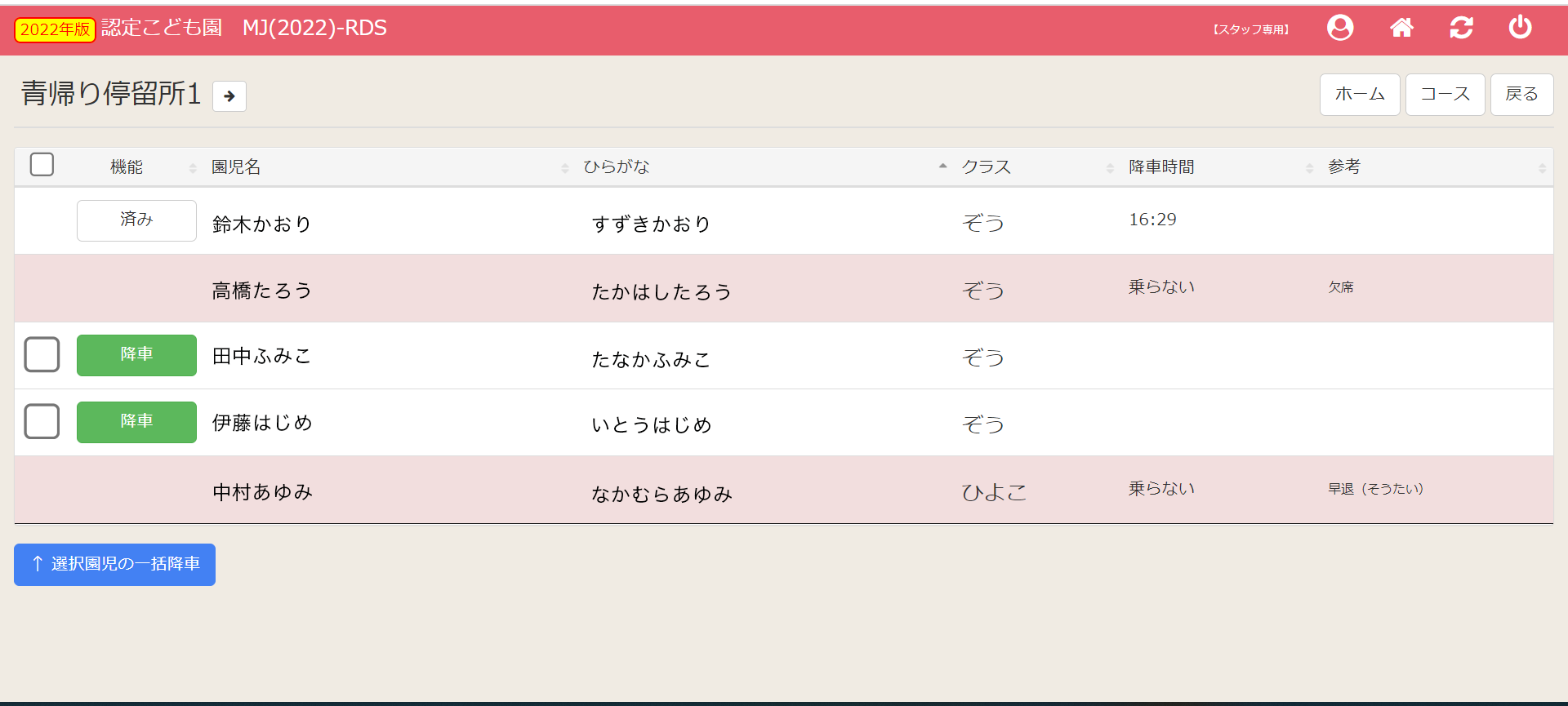
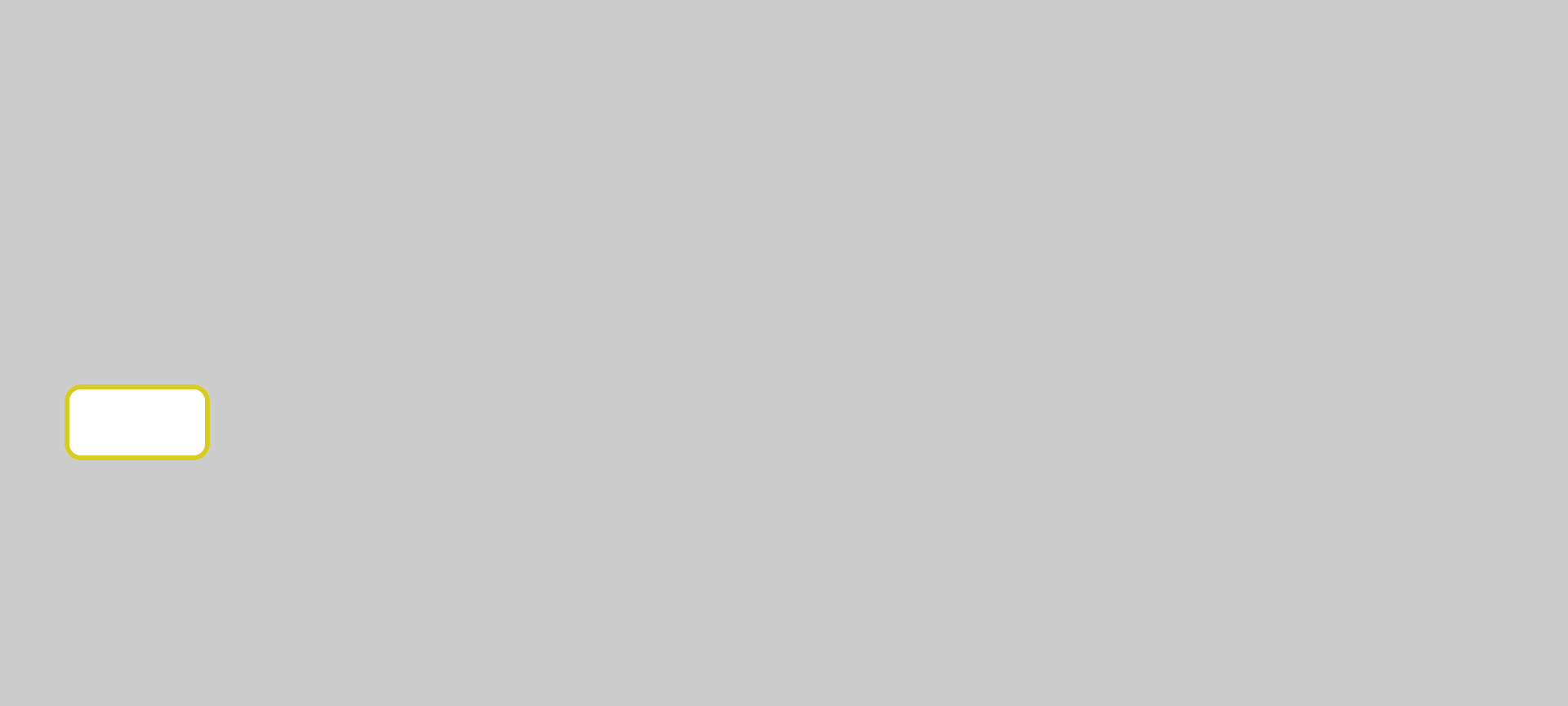
Check!
降車ボタンを押し、確認作業をして頂きます
⇒済み表示に変更されます。
⇒済み表示に変更されます。